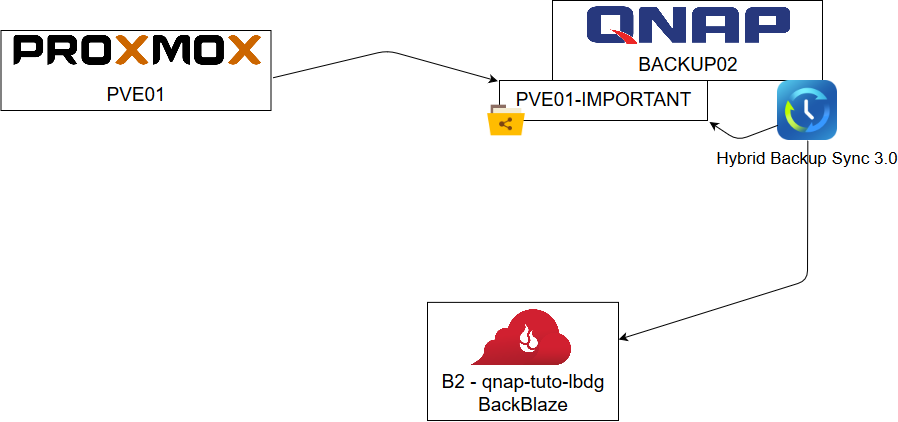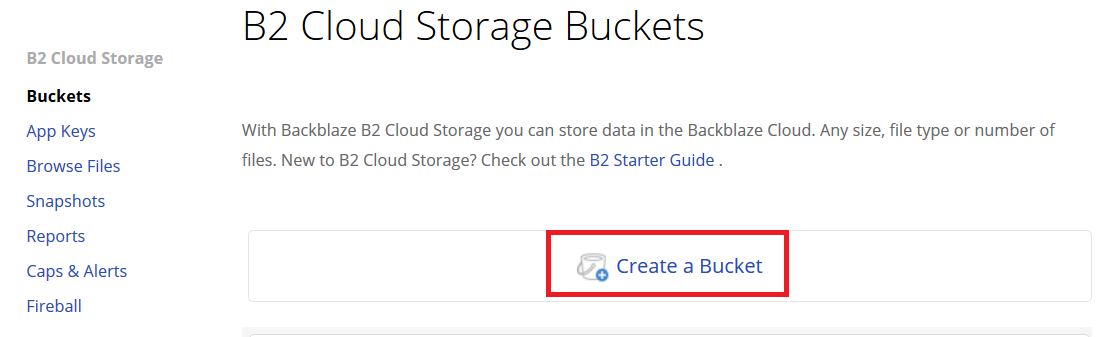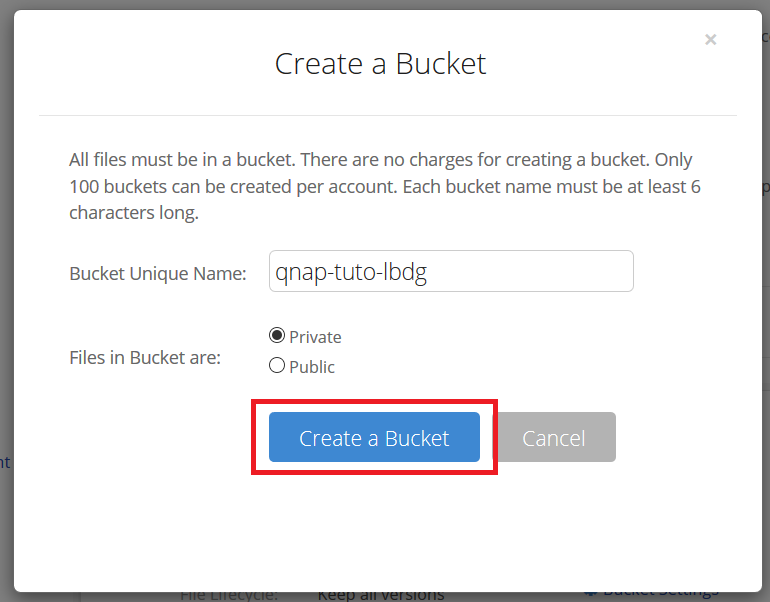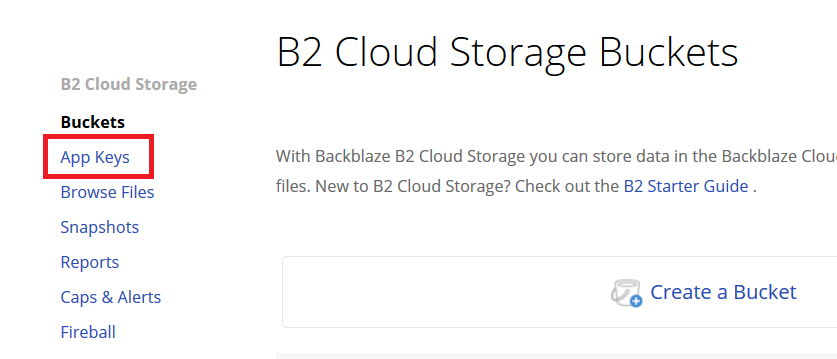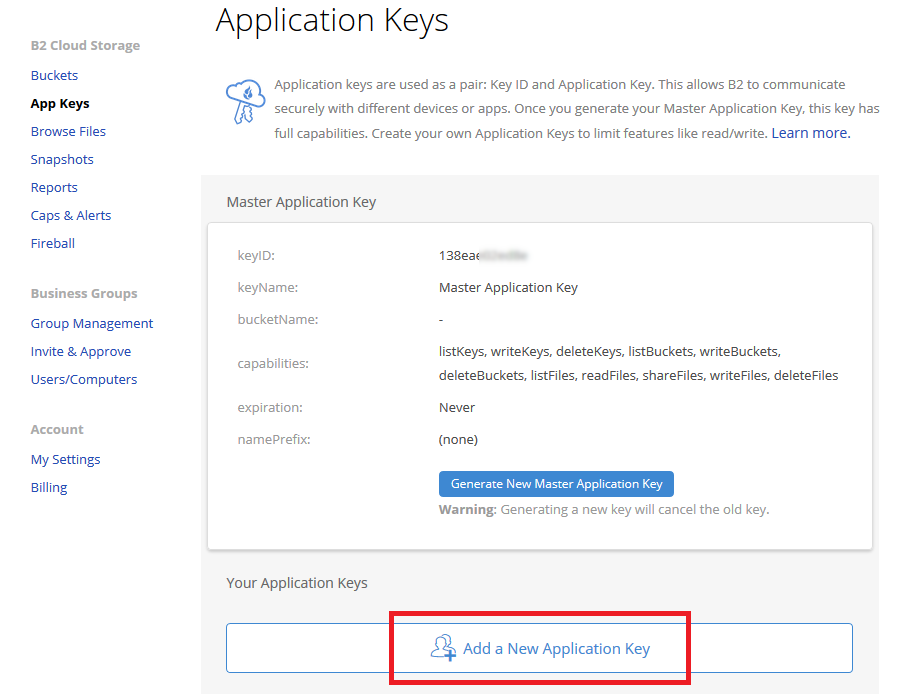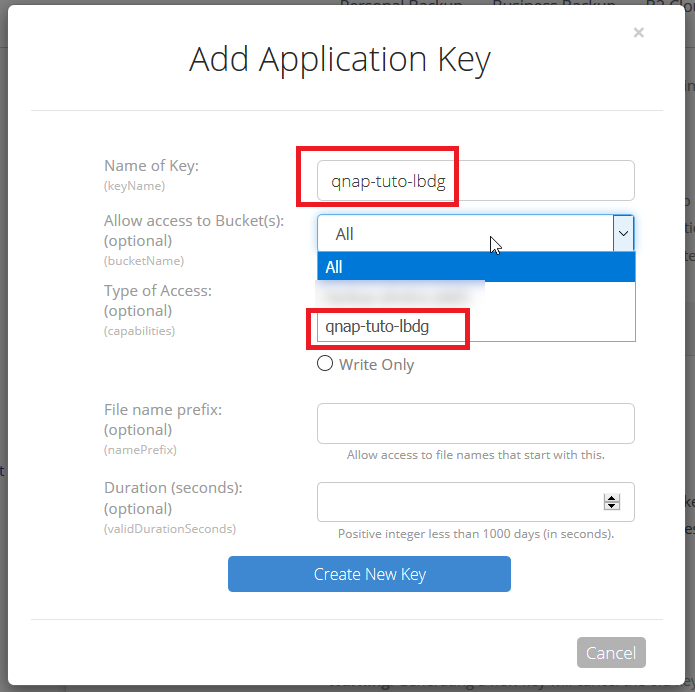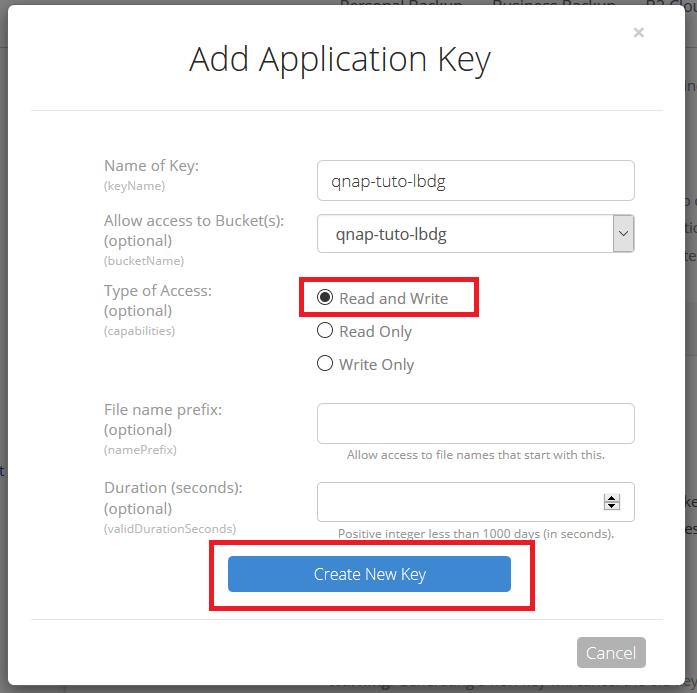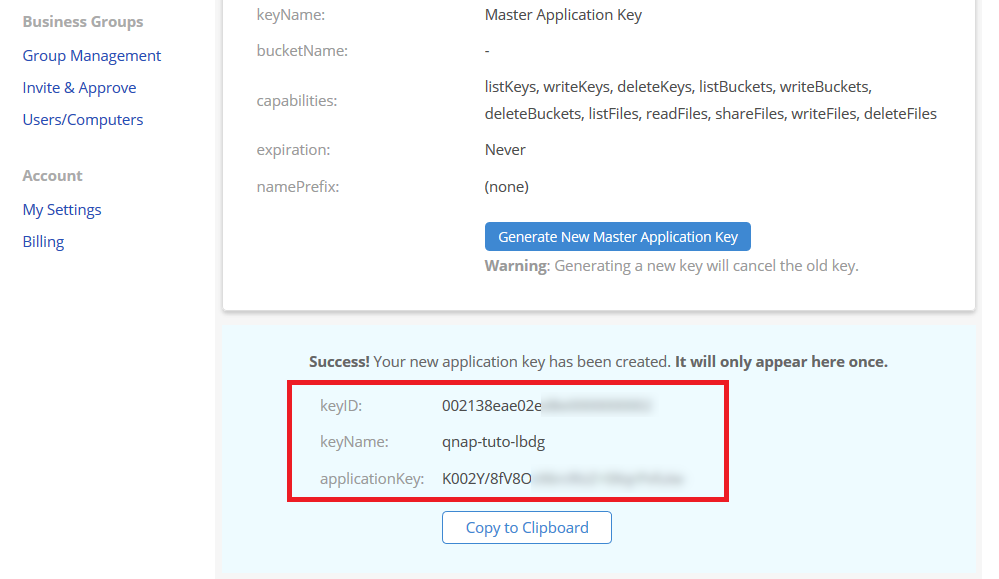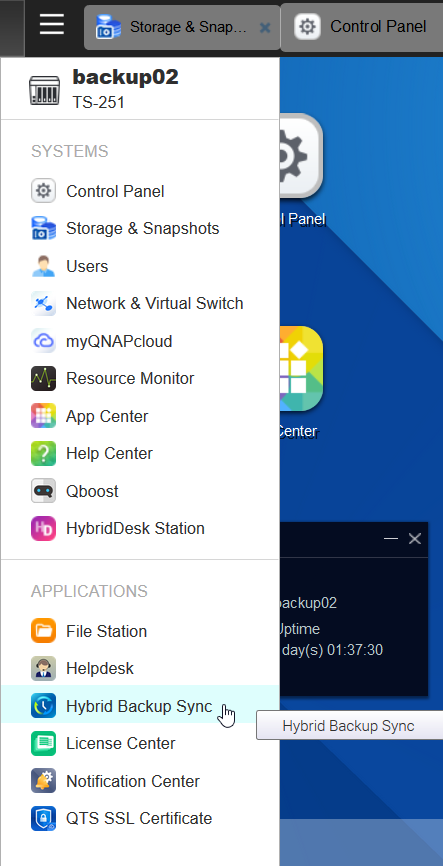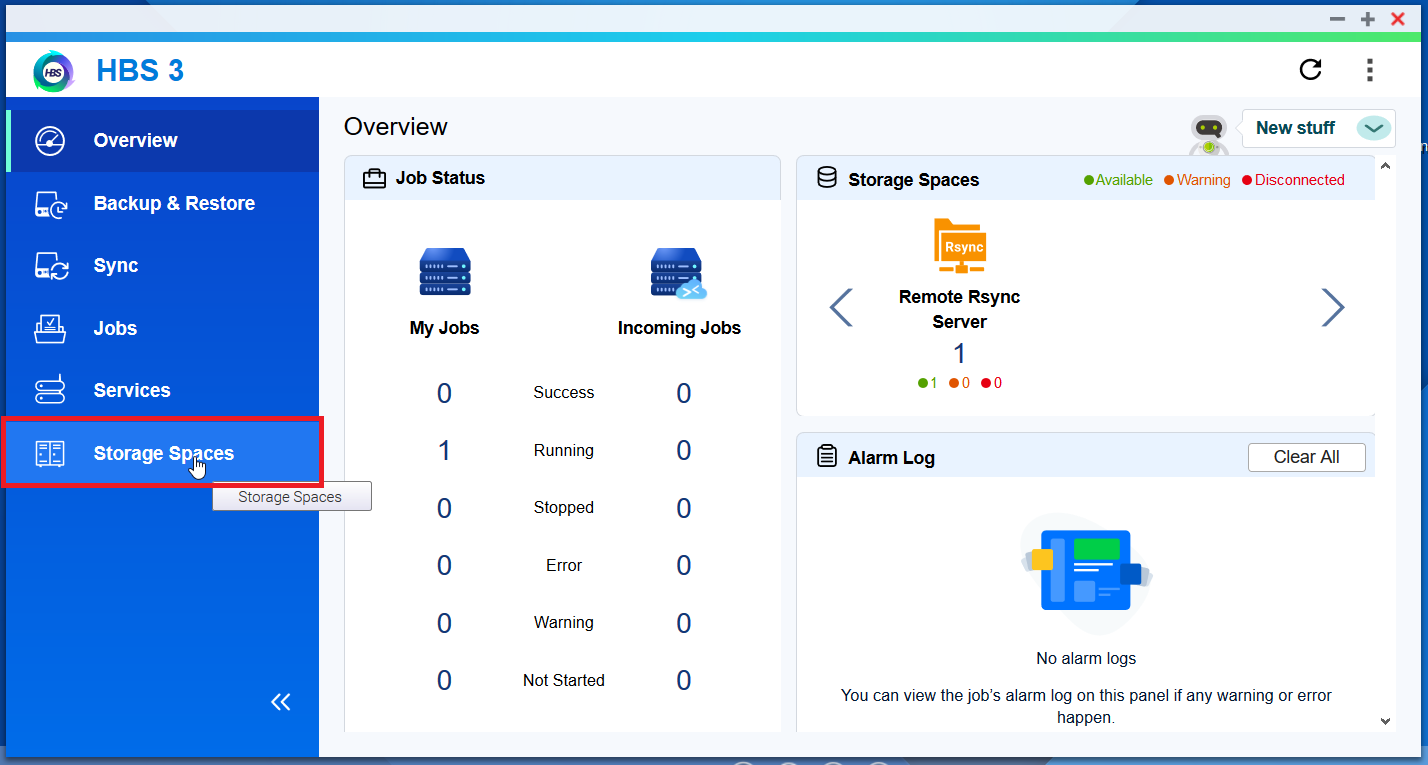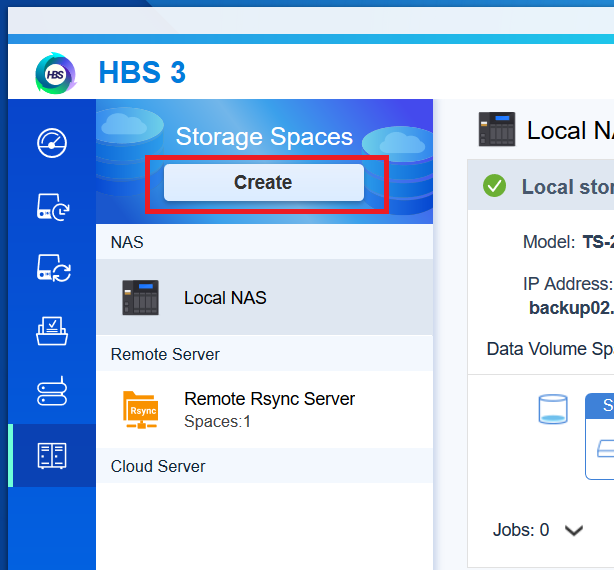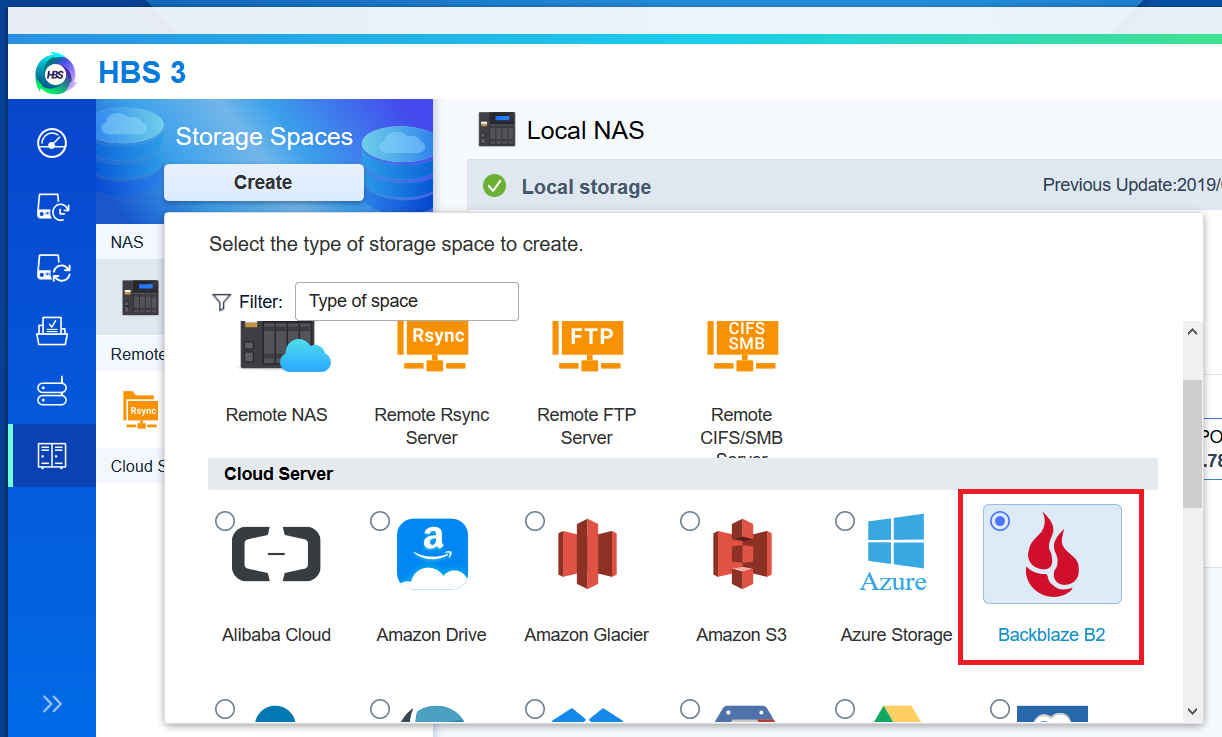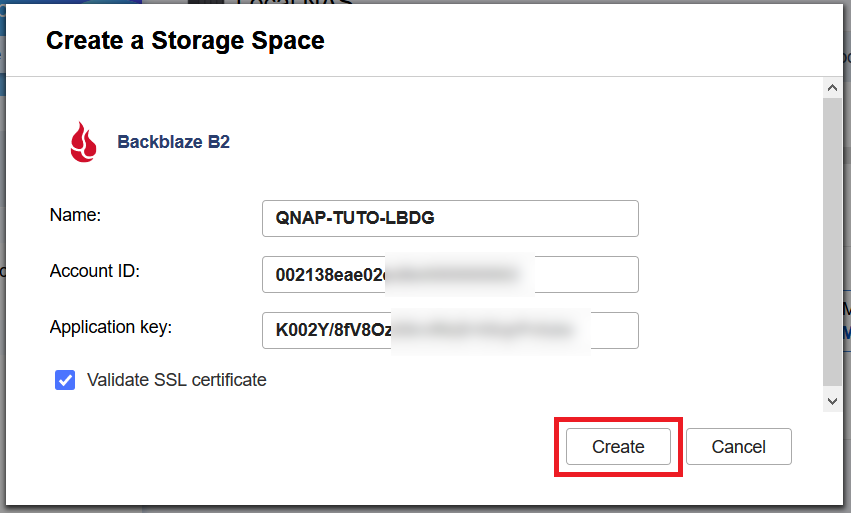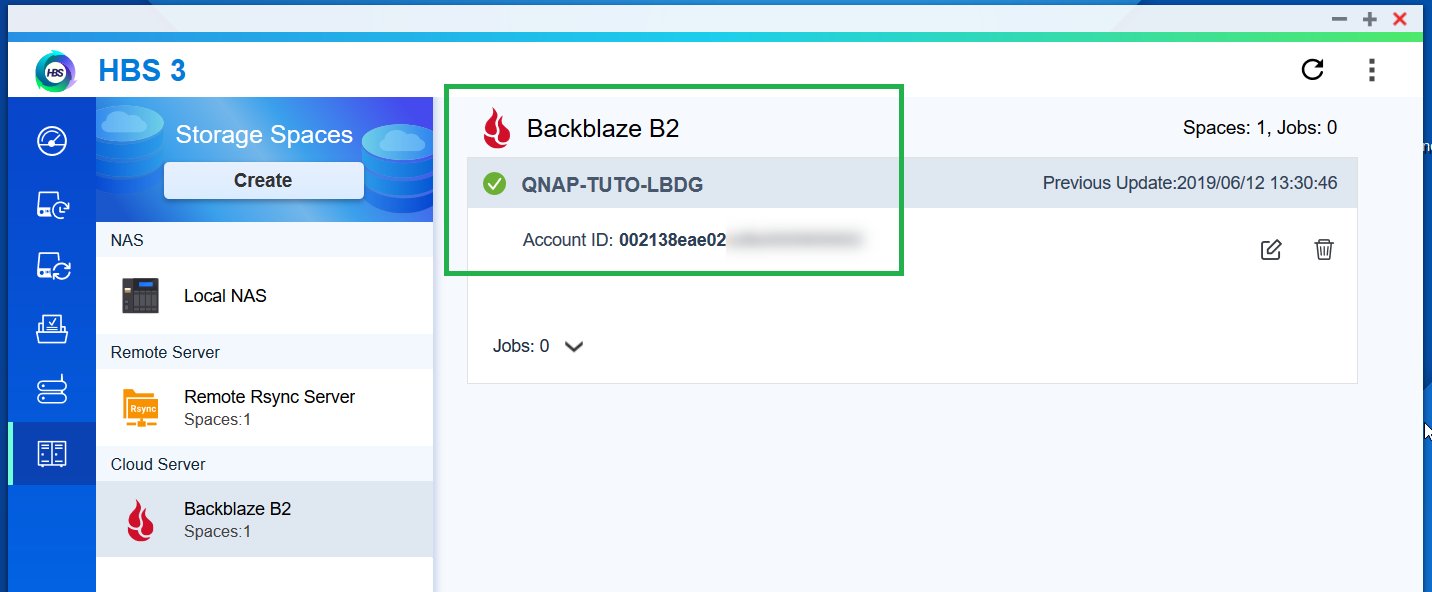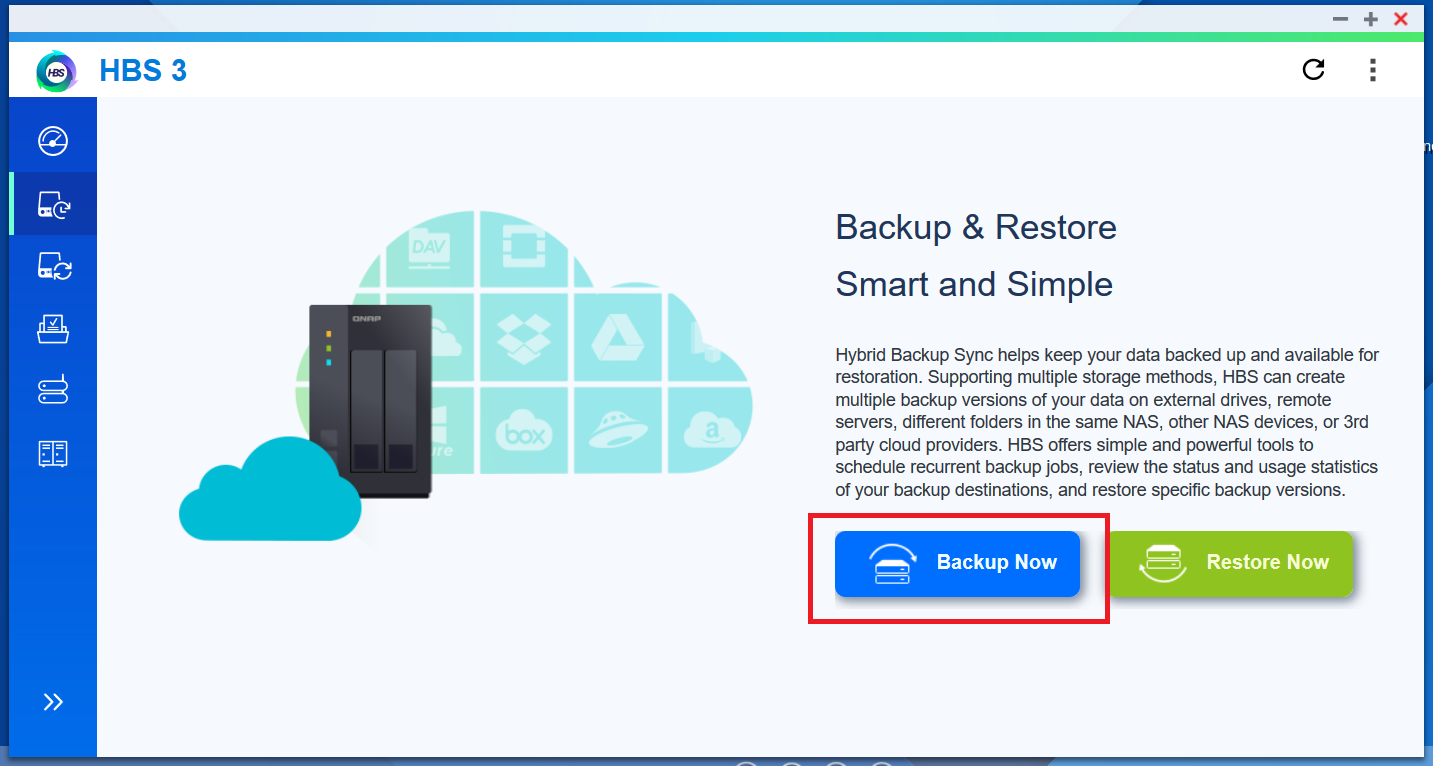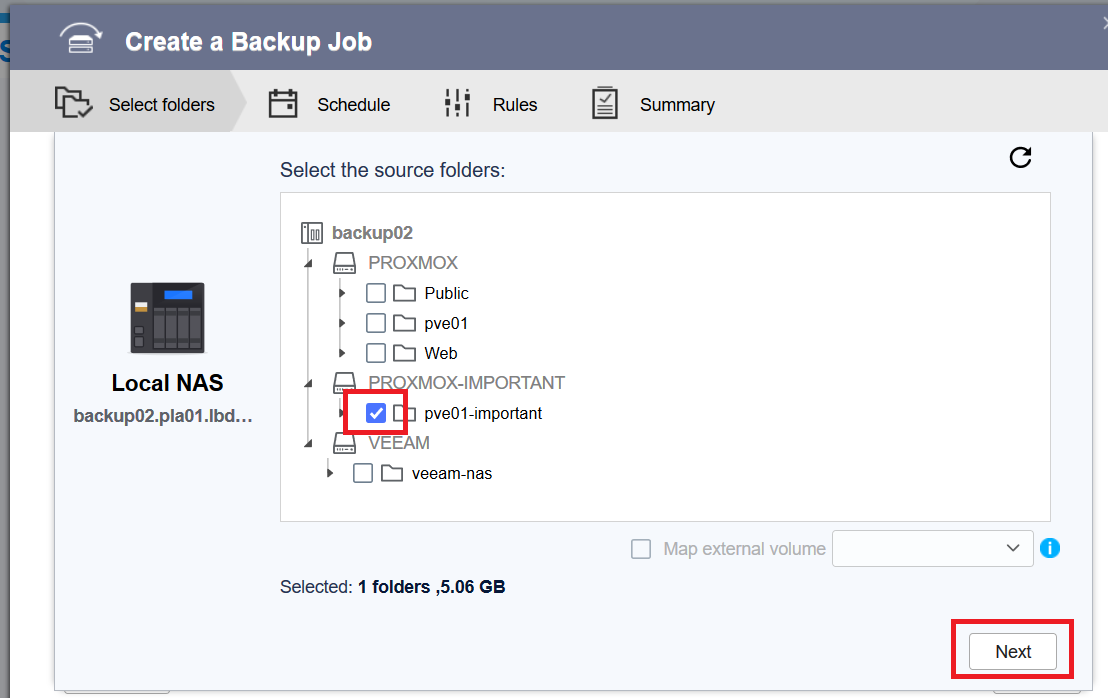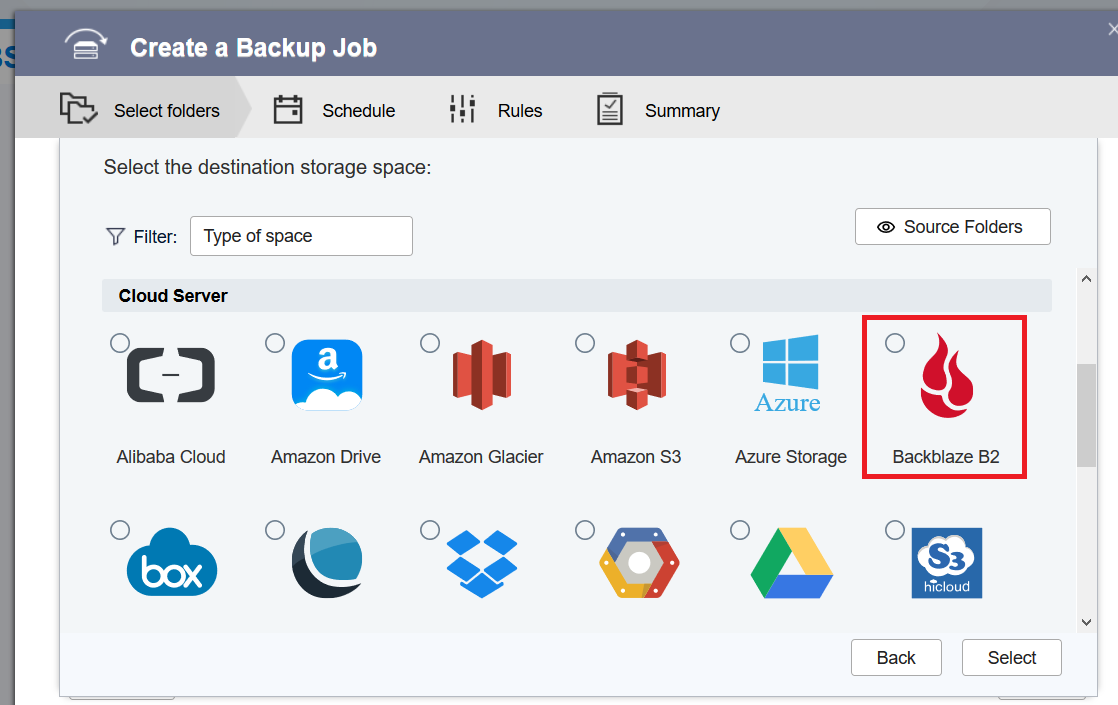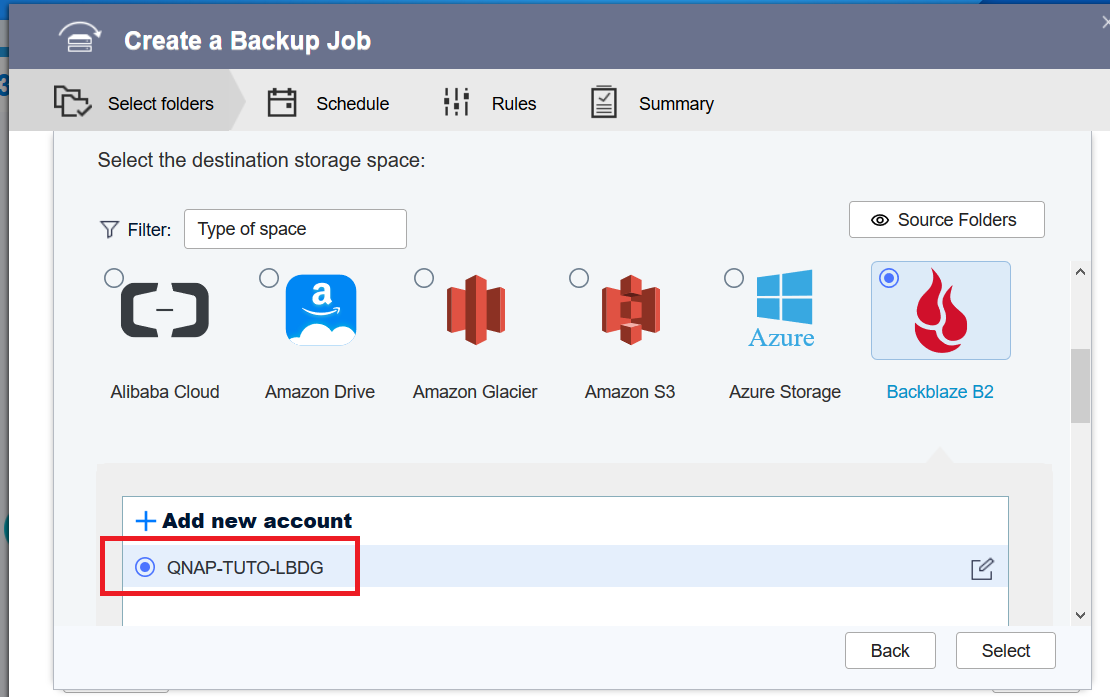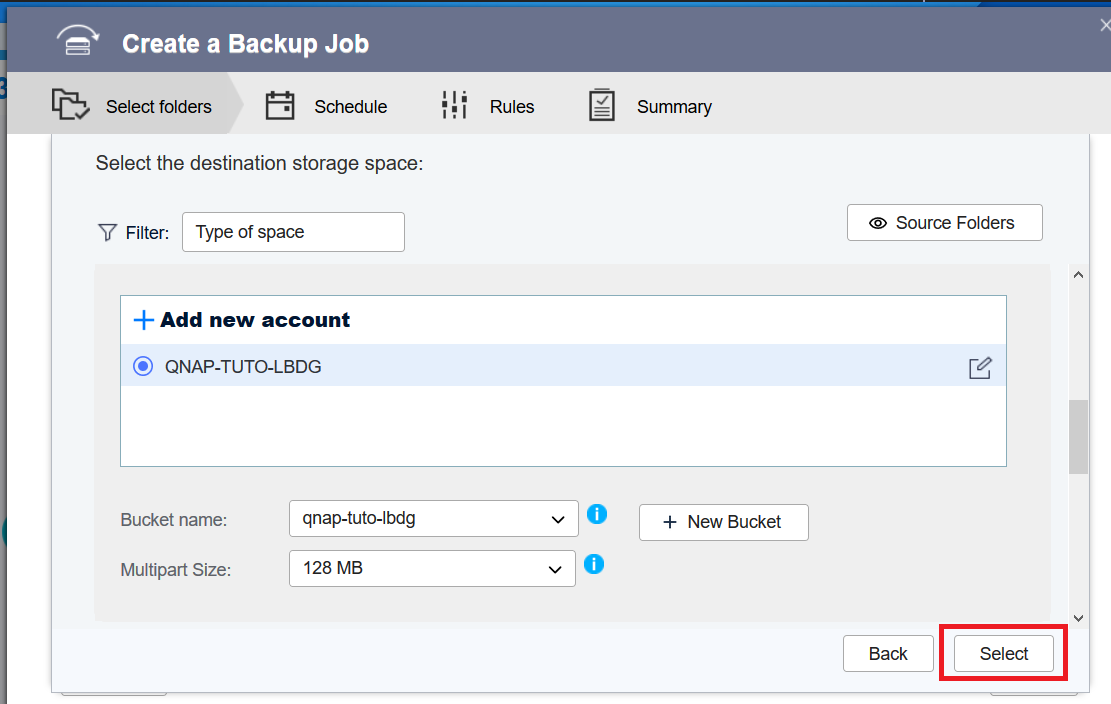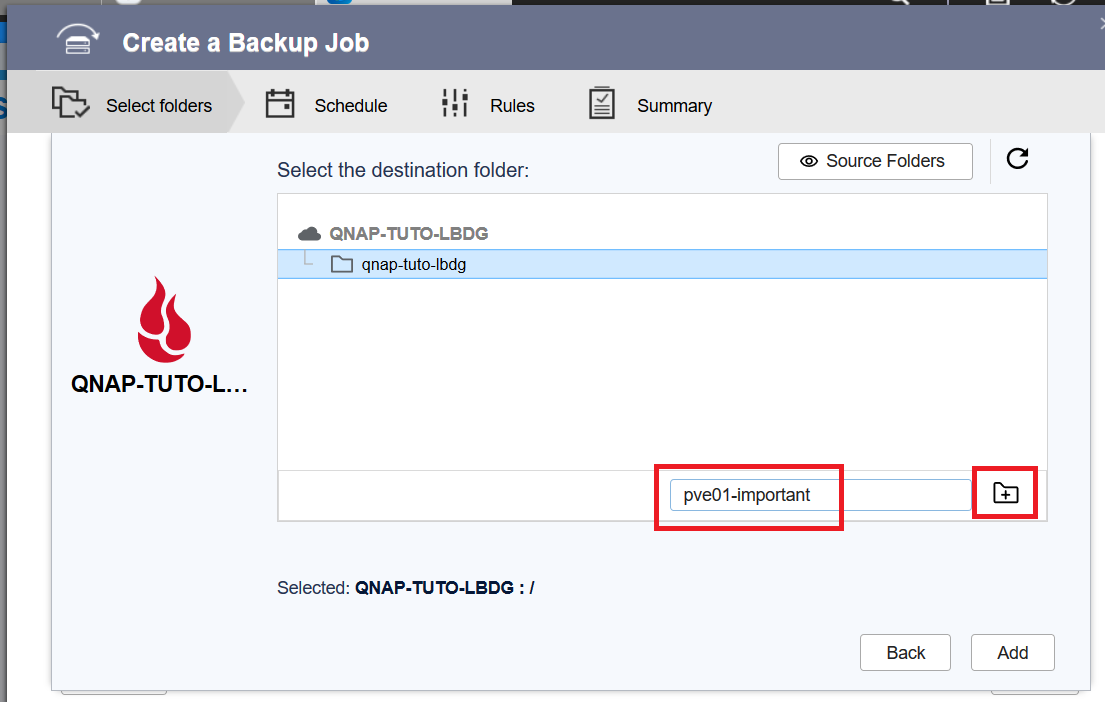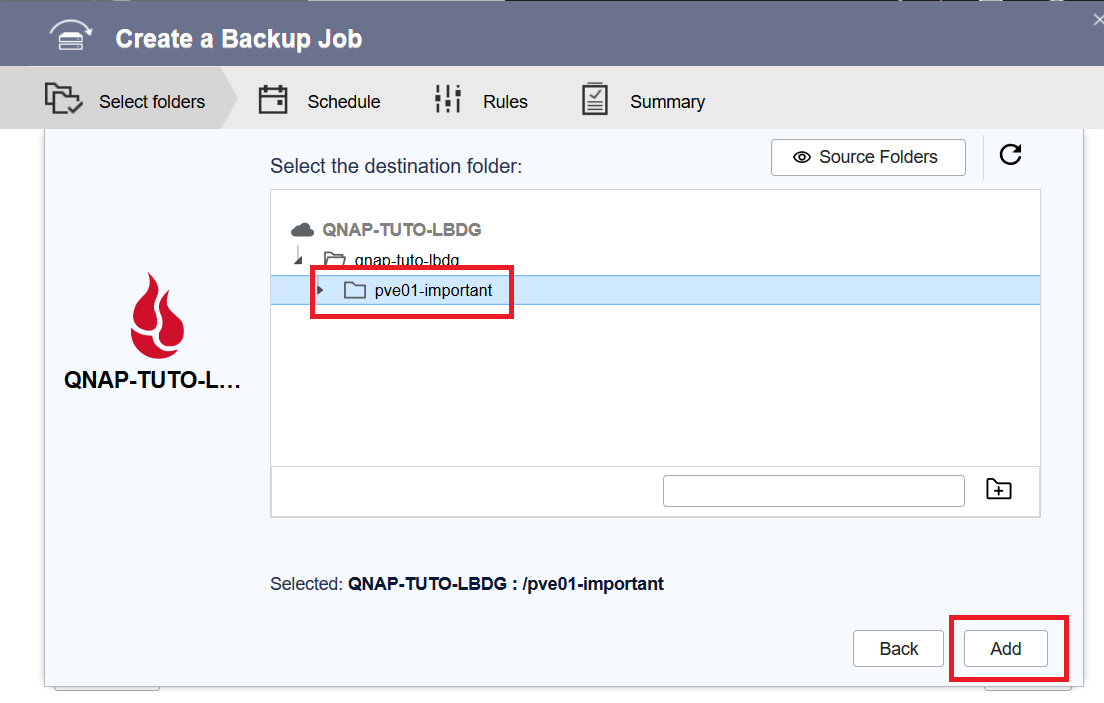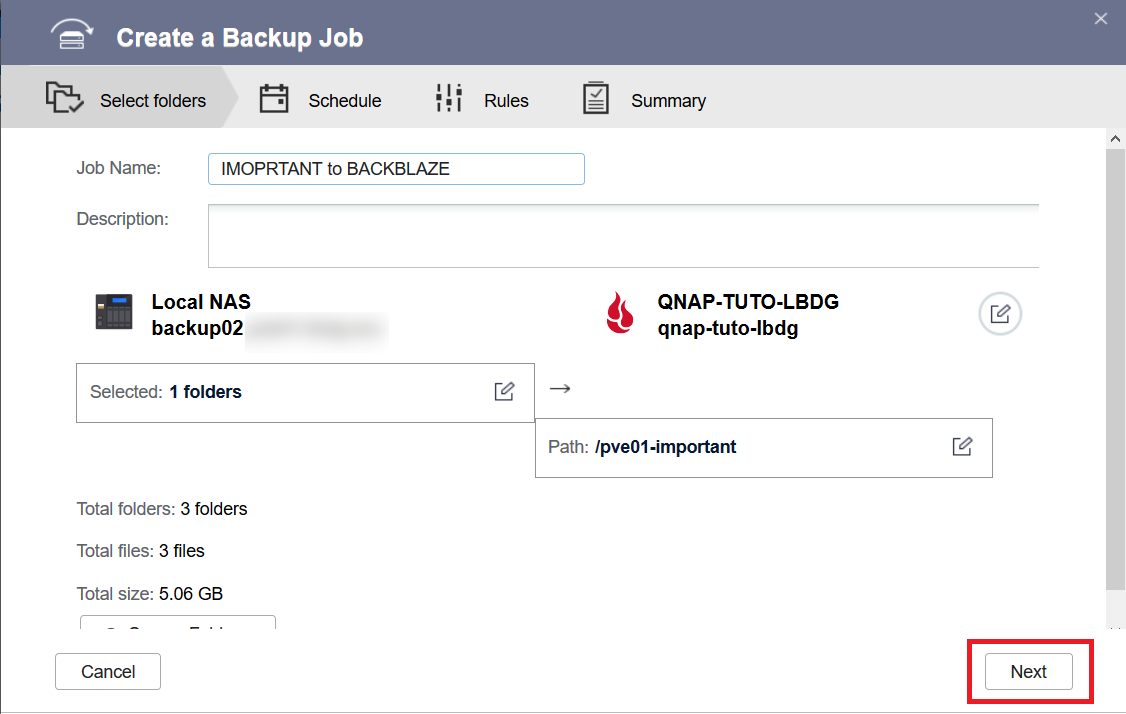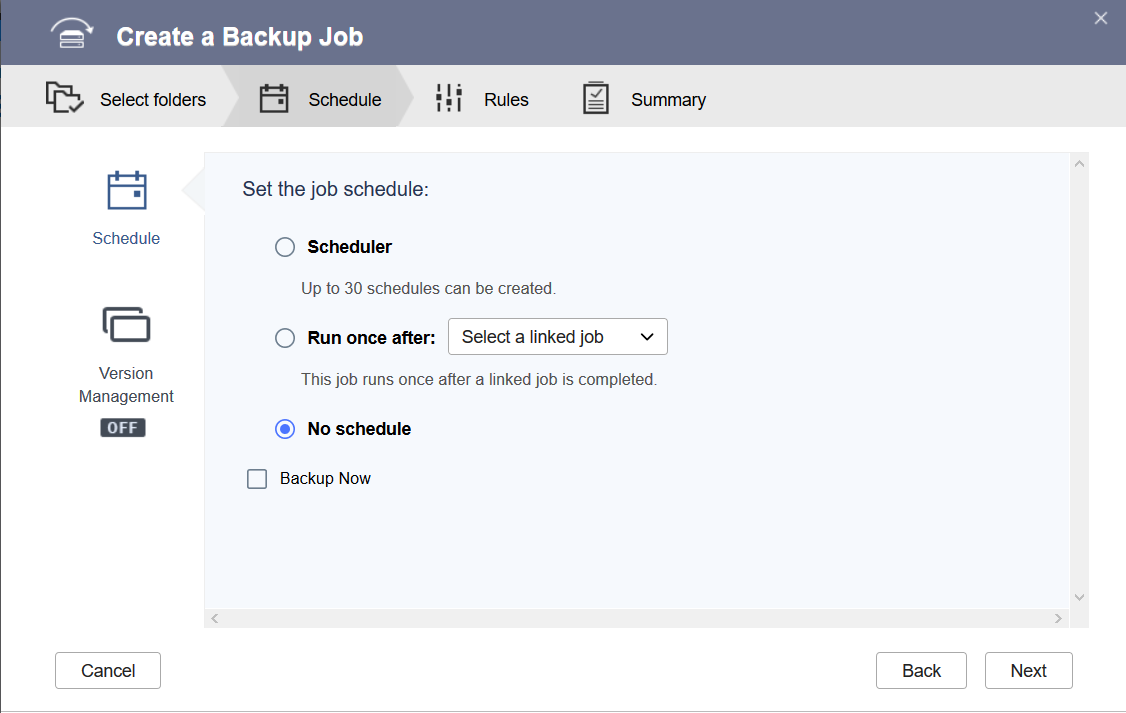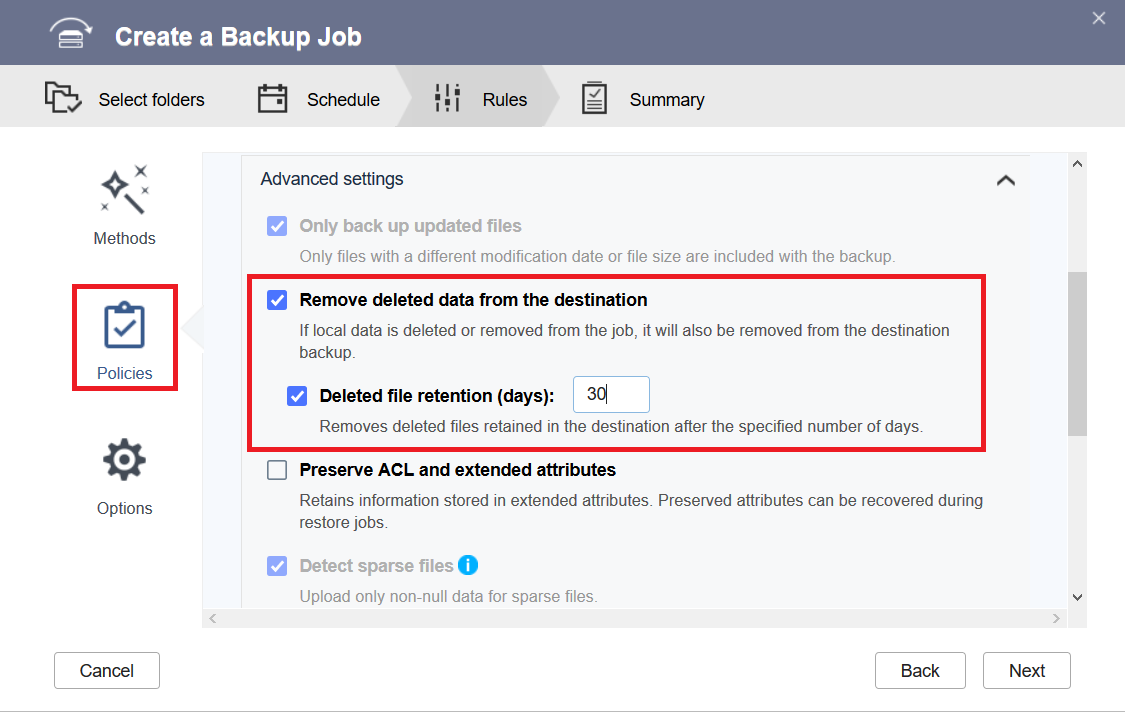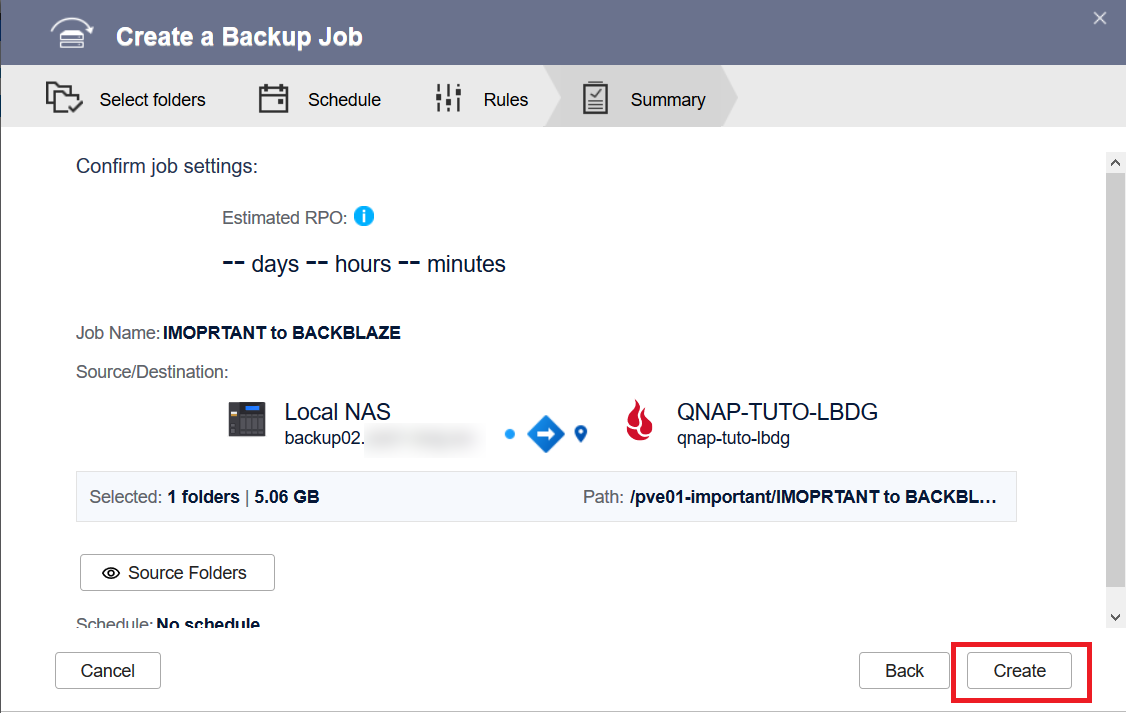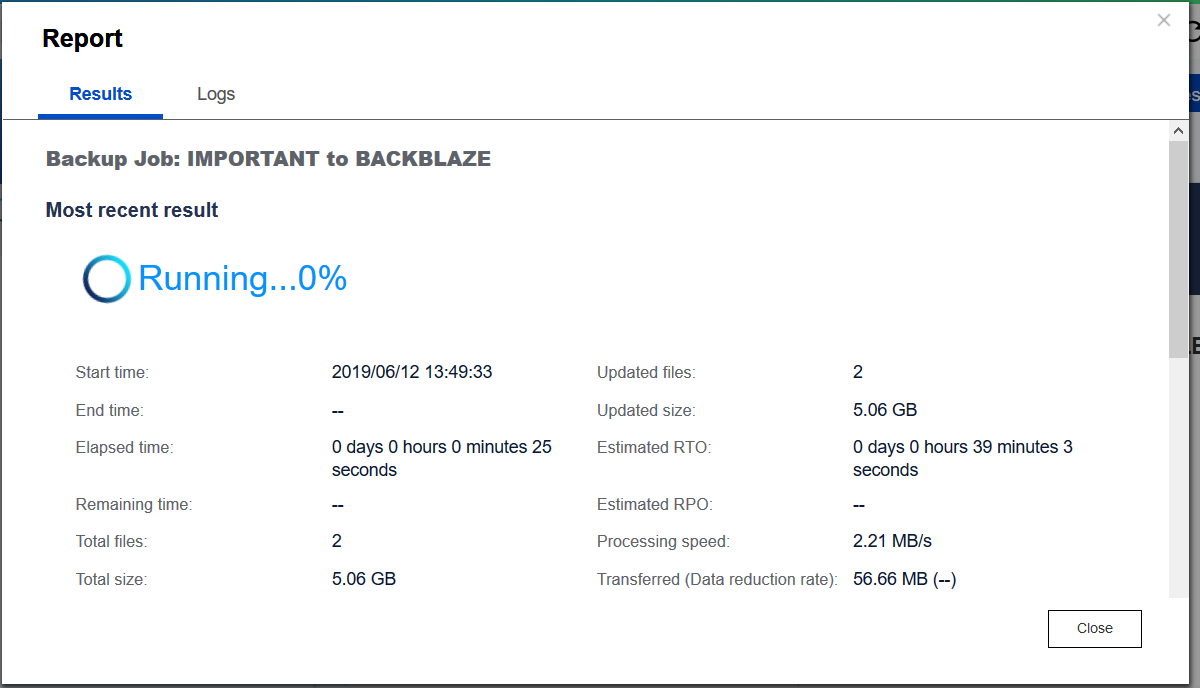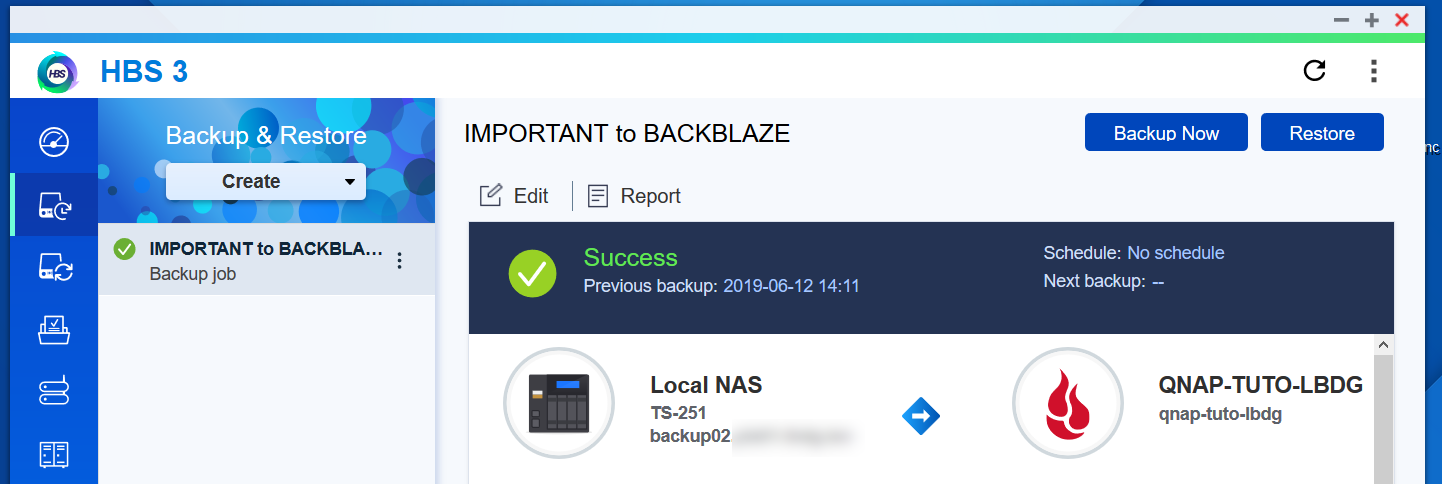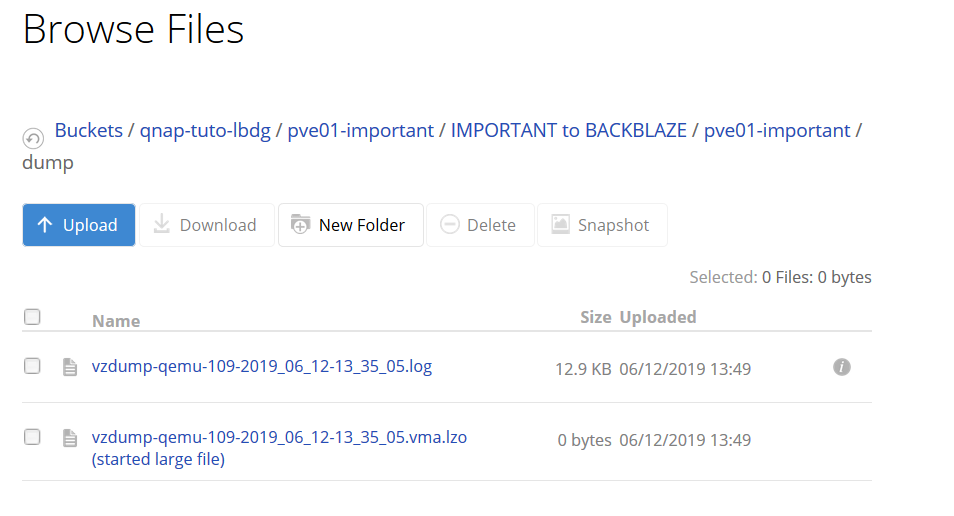Data Backup, Sync and Recovery Solution
License-free and multi-service file backup, recovery and sync solution to ensure Business Continuity.
-
Watch Video
-
Slides
From local
From remote
From cloud
To local
To remote
To cloud
Hybrid Backup Sync performs them all. Backup, recover and sync data to/from local storage, cloud services or remote servers that use RTRR, Rsync, FTP, WebDAV, and CIFS/SMB protocols.
Easy data backup
in 3 steps
Create a backup/sync jobs in just 3 steps. Settings are also flexible — including selecting source and destination folders, backup schedules and detailed rules.
Keep 3 copies,
on 2 types of storage,
and store 1 copy off-site to ensure your data safety.
Complete a 3-2-1 backup plan
3-2-1 backup plan is the primary method for ensuring data safety, and Hybrid Backup Sync makes it simple. All you need is to schedule backup jobs, and Hybrid Backup Sync does the rest.
Recover data with ease
Data recovery is quick and easy with a user-friendly web GUI, allowing you to minimize service down time when disaster happens.
1,000,000 users
trust Hybrid Backup Sync
Contact us now to create a bespoke backup solution for your business.
QuDedup.
Data deduplication technology to save bandwidth and time.
Reduce overall data size with QuDedup
QNAP’s unique QuDedup technology supports block-level data deduplication and encryption at the source to reduce backup data size. By completing backup/recovery jobs quicker and with optimized bandwidth, businesses achieve the best RPO and RTO. When tested with a virtualization solution, QuDedup reduced the backup size by 75%.
Note: Currently, QuDedup only supports QNAP NAS models with x86-based Intel or AMD processors.
Learn More: QuDedup
Recover files on NAS, computers, and the cloud
After backing up deduped, encrypted or compressed data to a QNAP NAS, remote server or cloud storage, the QuDedup Extract Tool or QENC Decrypter utility allows users to recover and view them on Windows, Ubuntu, or macOS computers.
Optimized for cloud use
Support major cloud storage services
Leverage private and public clouds to create a cost-efficient and agile hybrid cloud architectures.
TCP BBR for higher transfer speeds
By supporting the TCP BBR algorithm for congestion control, businesses that use hybrid storage can back up or sync their NAS-based files to the cloud with higher transfer speeds.
The TCP BBR feature is available from QTS 4.4.1 (or later) and QuTS hero h4.5.1 (or later)
Relink function when cloud seeding
For first-time large cloud data migration, hardware appliances from cloud service providers can be used to quickly move terabytes of data. Hybrid Backup Sync provides the relink function to establish a link between the on-premises original and the cloud copy, so you can continue incremental backup or synchronization tasks.
Learn More: Cloud Seeding with HBS 3
Useful backup features and methods
Multi-protocol support for data backup and synchronization
-
Backup
Local NAS
Remote QNAP NAS (RTRR)
Cloud Services -
One-way Sync
Local NAS
Remote QNAP NAS (RTRR)
Rsync Server
FTP Server
CIFS/SMB Server
Cloud Services -
Active Sync
Remote QNAP NAS (RTRR)
Rsync Server
FTP Server
CIFS/SMB Server
Cloud Services -
Two-way Sync
Remote QNAP NAS (RTRR)
Cloud Services
Supports the WebDAV protocol, providing compatibility with solutions including WebDAV server (QNAP NAS), SME CloudDAV, DriveHQ, myDrive, and OpenDrive.
Automatically use the best network port
-
Auto-select the best network port
The Intelligent Network Analyzer selects the best physical network ports for your task.
-
Auto-failover to another network port
If the current port disconnects, Hybrid Backup Sync automatically switches to another port to avoid task interruption.
-
Auto-transfer to the best network port
Hybrid Backup Sync will automatically switch back once the best network port reconnects.
QNAP’s full suite of backup & data protection solutions
Lifetime, license-free and comprehensive solutions for virtually all data protection requirements. Discover an array of apps and utilities for total backup planning, including:
Boxafe – Google Workspace /Microsoft 365 SaaS backup
Hyper Data Protector – VMware vSphere/Microsoft Hyper-V VM backup
Hybrid Backup Sync – QNAP NAS/file server/macOS backup
NetBak Replicator – Windows backup
Snapshot – QNAP NAS protection/backup
FAQ

Облачное резервное копирование, дедупликация, мгновенное восстановление и гибкая синхронизация
Приложение HBS 3 объединяет функции резервного копирования, восстановления и синхронизации для комплексного управления данными в локальных, удаленных и облачных хранилищах. По технологии QuDedup доступна дедупликация данных в источнике, которая помогает оптимизировать хранение и передачу нескольких версий резервных копий.
Облачное резервное копирование
Резервное копирование на удаленный сервер
Резервное копирование на удаленный NAS
QuDedup дедуплицирует исходные данные перед резервным копированием
QuDedup Extract Tool — утилита для восстановления дедуплицированных данных
Создайте свою стратегию резервного копирования «3-2-1» и план восстановления
«3-2-1» — оптимальная стратегия, чтобы надежно хранить данные: сделайте 3 копии важных файлов, используйте носители как минимум 2 типов и разместите хотя бы 1 копию в удаленной географической точке.
-
Резервное
копированиеHBS 3 помогает создавать резервные копии данных с вашего сетевого накопителя QNAP в разнообразные локальные, удаленные и облачные хранилища. Резервирование нескольких версий позволяет отслеживать изменения.
-
Восстановление
данныхВ случае потери данных вы можете восстановить файлы с локального или удаленного NAS, другого сервера или облачного хранилища. Это обеспечивает комплексный план для скорейшего восстановления важных файлов.
-
Синхронизация
Ваши файлы могут быть синхронизированы в одностороннем порядке с локальным NAS, внешними устройствами, облачными службами или удаленным сервером по протоколам RTRR, Rsync, FTP, CIFS/SMB. Также можно задействовать двустороннюю синхронизацию между вашим NAS и другими устройствами QNAP или облачными сервисами.
QuDedup значительно сокращает время резервного копирования и восстановления
HBS 3 использует технологию QuDedup для дедупликации данных перед резервным копированием. Уменьшение общего объема данных позволяет сократить нагрузку на полосу пропускания и время резервного копирования. С помощью QuDedup вы можете уменьшить параметры RPO (Recovery Point Objective) и RTO (Recovery Time Objective) — целевое значение точки восстановления и целевое время восстановления соответственно. QuDedup сократила размер резервной копии на 75% при тестировании с решением виртуализации.
Примечание: в настоящее время QuDedup поддерживают только сетевые накопители с процессорами Intel или AMD на архитектуре x86
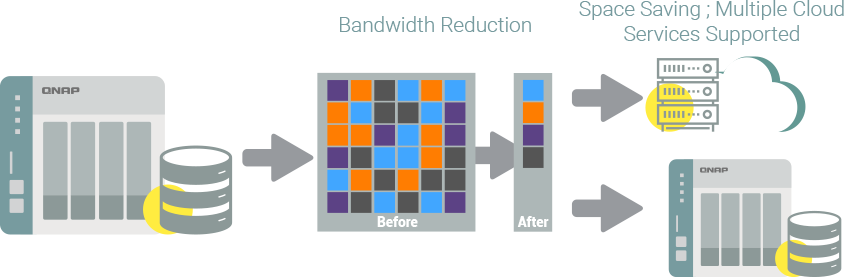
Восстановление данных с помощью QuDedup Extract Tool
Просматривайте резервные копии файлов на вашем компьютере
QuDedup использует дедупликацию на уровне блоков. Дедуплицированные данные упаковываются и преобразуются в файлы с расширением .qdff. Кроме возможности просматривать файлы .qdff с помощью NAS, вы можете восстановить исходные данные при помощи QuDedup Extract Tool на вашем компьютере под управлением Windows, Ubuntu или macOS.
Кроссплатформенный доступ к данным
После резервного копирования дедуплицированных данных на другой сетевой накопитель QNAP, удаленный сервер или облачное хранилище вы можете восстановить и просмотреть данные из файлов .qdff не только на своем компьютере, но и установить QuDedup Extract Tool в облачное хранилище. Дедупликация исходных данных значительно снижает стоимость хранения в облаке. Файлы на удаленных ресурсах также можно просматривать и открывать с вашего NAS в приложении File Station.
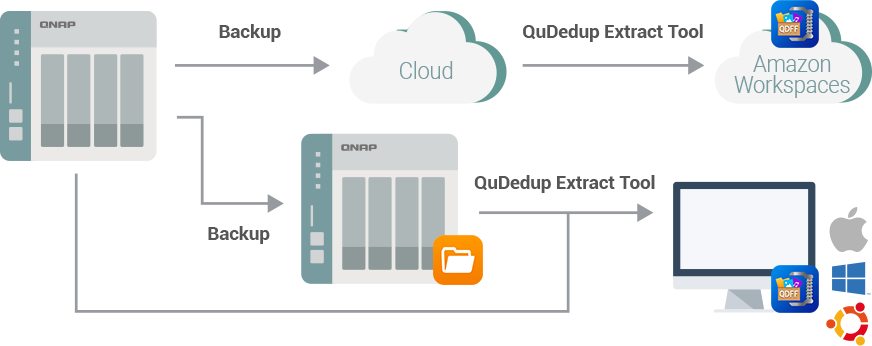
Резервное копирование нескольких версий
HBS 3 предусматривает резервирование нескольких версий в облачное хранилище или на удаленный сервер/NAS — можно задать количество сохраняемых версий и время их хранения. Чем больше версий у резервных копий, тем меньше риск потери данных.
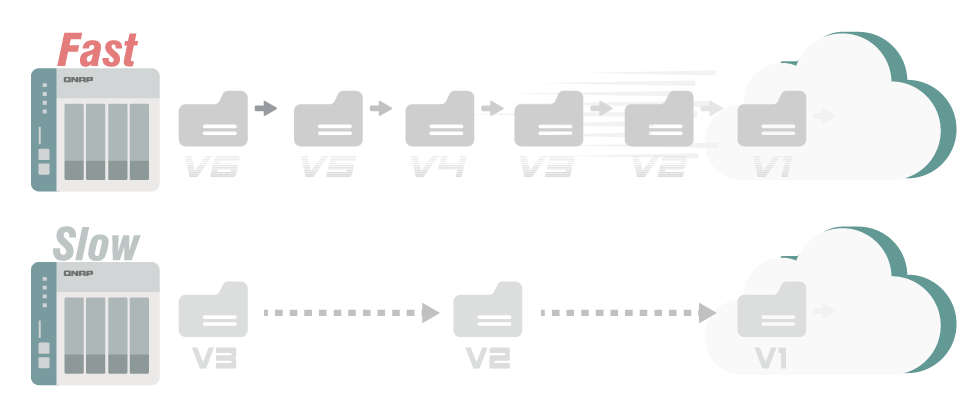
Резервное копирование в облако с поддержкой TCP BBR
HBS 3 поддерживает алгоритм TCP BBR для управления полосой пропускания, что может значительно повысить скорость передачи данных по экстрасети, а значит и эффективность резервного копирования и синхронизации файлов из NAS во внешние облачные хранилища.
Примечаний: алгоритм TCP BBR доступен в QTS 4.4.1 и выше.
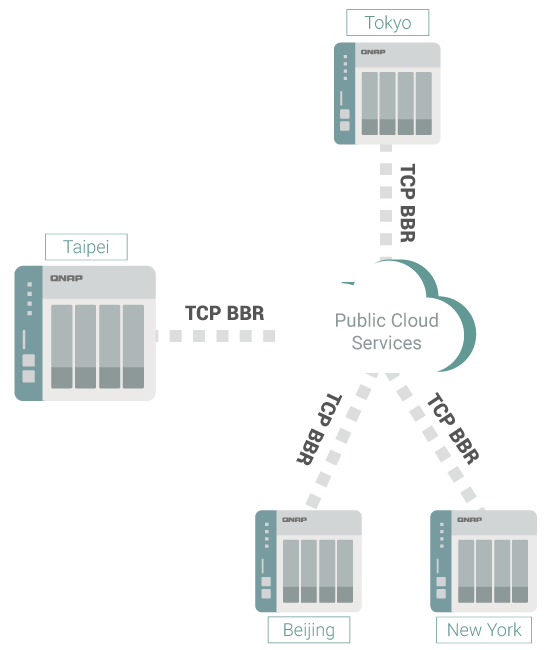
Единый интерфейс для всех операций
HBS 3 имеет простой в использовании интерфейс, где можно сразу настроить и резервное копирование, и восстановление, и синхронизацию данных между различными площадками. Здесь же доступен просмотр созданных заданий и расписаний их выполнения.
Контролируйте состояние заданий
Просматривайте состояние всех заданий, подключенных серверов и облачных хранилищ. Журналы оповещений помогут оперативно проверять и реагировать на любые изменения.
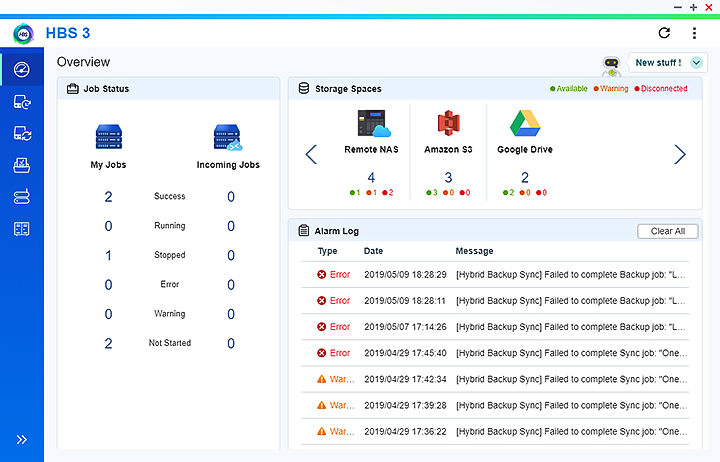
Заранее создавайте профили
Создайте и сохраните профили с параметрами удаленного сервера или облачного хранилища заранее, чтобы быстро добавлять новые задания и управлять разными областями хранения, в том числе с проверкой доступной емкости.
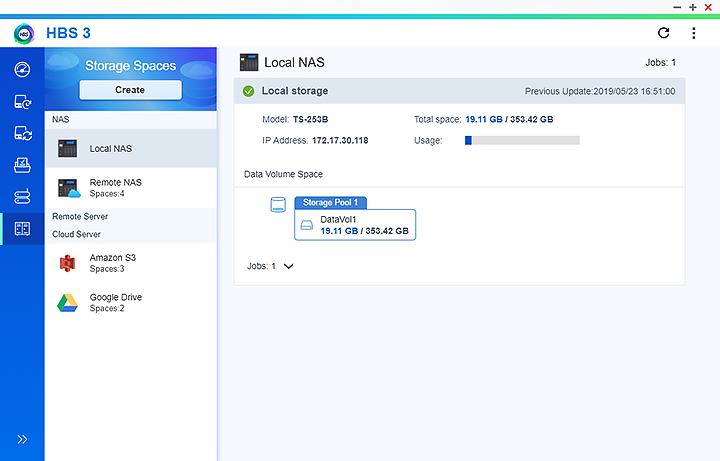
Гибко планируйте работу
Настройте несколько планов периодического резервного копирования (до 30) или запуск отдельных заданий по расписанию. Вы также можете организовать задачи резервного копирования вручную с заданными требованиями и запускать их по запросу.
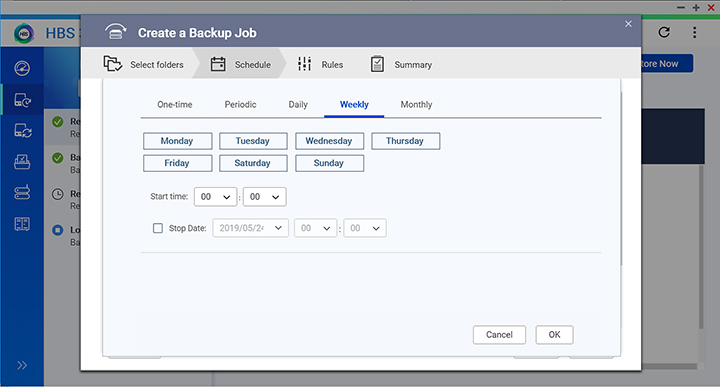
Более 20 поддерживаемых облачных сервисов
HBS 3 — это безопасное и гибкое гибридное решение для резервного копирования в частные облака и публичные сервисы. В случае непредвиденной ошибки вы можете легко восстановить файлы из резервных копий в облаке.
Резервная копия за 4 шага
Вы можете выполнить резервное копирование файлов между локальными папками NAS, на удаленный сервер или облачное хранилище всего за четыре простых шага. Выберите исходное местоположение, назначьте место хранения резервной копии, установите расписание и нажмите «Применить». Весь процесс можно завершить в одном окне без каких-либо сложных настроек.
Эффективное управление
-
Фильтры для данных
Настройте фильтры по типу, размеру или дате, если необходимо выбрать данные по таким критериям.
-
Быстрая обработка и передача
Существуют гибкие настройки для одновременной обработки и многопотоковой передачи данных путем разбиения больших файлов на более мелкие части, что значительно повышает эффективность.
-
Безопасность при передаче
HBS 3 поддерживает шифрование на стороне клиента и соединения по протоколу SSL для защиты данных во время передачи.
Поддерживаемые облачные сервисы
| Тип | Сетевой протокол/ Облачный сервис | В режиме реального времени | Поддержка версионности | Фильтр | |
|---|---|---|---|---|---|
| Резервирование | Локльное (Локальная папка, Локальный внешний диск) | X | V | V | |
| Удаленное | QNAP NAS (RTRR) | X | V | V | |
| Облачное | Alibaba Cloud | X | V | V | |
| Amazon Drive | X | V | V | ||
| Amazon Glacier | X | V | V | ||
| Amazon S3 | X | V | V | ||
| Azure Storage | X | V | V | ||
| Backblaze B2 | X | V | V | ||
| Box | X | V | V | ||
| DreamObjects | X | V | V | ||
| Dropbox | X | V | V | ||
| Google Cloud Storage | X | V | V | ||
| Google Drive | X | V | V | ||
| HiCloud | X | V | V | ||
| HiDrive | X | V | V | ||
| HKT Object Storage | X | V | V | ||
| HUAWEI Cloud | X | V | V | ||
| hubiC | X | V | V | ||
| OneDrive | X | V | V | ||
| OpenStack Swift | X | V | V | ||
| RackSpace | X | V | V | ||
| SFR | X | V | V | ||
| ShareFile | X | V | V | ||
| Softlayer | X | V | V | ||
| WebDAV | X | V | V | ||
| Yandex.Disk | X | V | V | ||
| Синхронизация | Односторонняя | Локальная (Локальная папка, Локальный внешний диск) | V | X | V |
| Удаленная | Локальная→Удаленная | QNAP NAS (RTRR) | V | X | V |
| Rsync | X | X | X | ||
| FTP | V | X | V | ||
| Windows Share(CIFS/SMB) | V | X | V | ||
| Облачная | Локальная→Облачная | Alibaba Cloud | X | X | V |
| Amazon Drive | V | X | V | ||
| Amazon S3 | X | X | V | ||
| Azure Storage | X | X | V | ||
| Backblaze B2 | X | X | V | ||
| Box | V | X | V | ||
| DreamObjects | X | X | V | ||
| Dropbox | V | X | V | ||
| Google Cloud Storage | X | X | V | ||
| Google Drive | V | X | V | ||
| HiCloud | X | X | V | ||
| HiDrive | X | X | V | ||
| HKT Object Storage | X | X | V | ||
| HUAWEI Cloud | X | X | V | ||
| hubiC | X | X | V | ||
| OneDrive | V | X | V | ||
| OpenStack Swift | X | X | V | ||
| RackSpace | X | X | V | ||
| SFR | X | X | V | ||
| ShareFile | X | X | V | ||
| Softlayer | X | X | V | ||
| WebDAV | X | X | V | ||
| Yandex.Disk | X | X | V | ||
| Активная | Локальная ← Удаленная | QNAP NAS (RTRR) | X | X | V |
| FTP | X | X | V | ||
| Windows Share(CIFS/SMB) | X | X | V | ||
| Локальная ← Облачная | Alibaba Cloud | X | X | V | |
| Amazon Drive | V | X | V | ||
| Amazon S3 | X | X | V | ||
| Azure Storage | X | X | V | ||
| Backblaze B2 | X | X | V | ||
| Box | V | X | V | ||
| DreamObjects | X | X | V | ||
| Dropbox | V | X | V | ||
| Google Cloud Storage | X | X | V | ||
| Google Drive | V | X | V | ||
| HiCloud | X | X | V | ||
| HiDrive | X | X | V | ||
| HKT Object Storage | X | X | V | ||
| HUAWEI Cloud | X | X | V | ||
| hubiC | X | X | V | ||
| OneDrive | V | X | V | ||
| OpenStack Swift | X | X | V | ||
| RackSpace | X | X | V | ||
| SFR | X | X | V | ||
| ShareFile | X | X | V | ||
| Softlayer | X | X | V | ||
| WebDAV | X | X | V | ||
| Yandex.Disk | X | X | V | ||
| Двусторонняя | Локальная ↔ Удаленная | QNAP NAS (RTRR) | X | X | V |
| Локальная ↔ Облачная | Alibaba Cloud | X | X | V | |
| Amazon Drive | V | X | V | ||
| Amazon S3 | X | X | V | ||
| Azure Storage | X | X | V | ||
| Backblaze B2 | X | X | V | ||
| Box | V | X | V | ||
| DreamObjects | X | X | V | ||
| Dropbox | V | X | V | ||
| Google Cloud Storage | X | X | V | ||
| Google Drive | V | X | V | ||
| HiCloud | X | X | V | ||
| HiDrive | X | X | V | ||
| HKT Object Storage | X | X | V | ||
| HUAWEI Cloud | X | X | V | ||
| hubiC | X | X | V | ||
| OneDrive | V | X | V | ||
| OpenStack Swift | X | X | V | ||
| RackSpace | X | X | V | ||
| SFR | X | X | V | ||
| ShareFile | X | X | V | ||
| Softlayer | X | X | V | ||
| WebDAV | X | X | V | ||
| Yandex.Disk | X | X | V |
*Протокол WebDAV совместим с сервером WebDAV (QNAP NAS), SME CloudDAV, DriveHQ, myDrive и OpenDrive.
Системные требования: NAS с QTS 4.3.0 (или выше)
Все товарные знаки, знаки обслуживания, фирменные наименования, фирменный стиль, названия продуктов и логотипы, представленные на сайте, являются собственностью их соответствующих владельцев.
Содержание
- Hybrid Backup Sync: Создание локальной задачи резервного копирования с контролем версий
- Hybrid backup sync windows
- Решения для резервного копирования и восстановления «всё-в-одном» с гибридной синхронизацией
- Стань бета-тестером и выиграй NAS!
- Как работает Hybrid Backup Sync?
- Выиграй TS-228!
- Как принять участие?
- Установите Hybrid Backup Sync
- Начать использование Hybrid Backup Sync
- Сообщить о проблемах и отправить отзыв
- Условия и положения
- Hybrid backup sync windows
- HBS 3
- Облачное резервное копирование
- Резервное копирование на удаленный сервер
- Резервное копирование на удаленный NAS
- QuDedup дедуплицирует исходные данные перед резервным копированием
- QuDedup Extract Tool — утилита для восстановления дедуплицированных данных
- Создайте свою стратегию резервного копирования «3-2-1» и план восстановления
- Резервное копирование
- Восстановление данных
- Синхронизация
- QuDedup значительно сокращает время резервного копирования и восстановления
- Восстановление данных с помощью QuDedup Extract Tool
- Просматривайте резервные копии файлов на вашем компьютере
- Кроссплатформенный доступ к данным
- Резервное копирование нескольких версий
- Резервное копирование в облако с поддержкой TCP BBR
- Единый интерфейс для всех операций
- Контролируйте состояние заданий
- Заранее создавайте профили
- Гибко планируйте работу
- Более 20 поддерживаемых облачных сервисов
- Резервная копия за 4 шага
- Эффективное управление
- Фильтры для данных
- Быстрая обработка и передача
- Безопасность при передаче
- Поддерживаемые облачные сервисы
- Системные требования: NAS с QTS 4.3.0 (или выше)
Hybrid Backup Sync: Создание локальной задачи резервного копирования с контролем версий
В данной статье мы рассмотрим как создать задачу резервного копирования с одного диска или массива на другой, в пределах одного сетевого хранилища с функцией контроля версий.
Функция контроля версий обеспечивает хранение двух и более версий файлов на локальных или удаленных узлах и возможность возврата их состояния на определенный момент времени при необходимости. Можно выбрать простой вариант контроля версий, указав точно, сколько версий следует хранить, или интеллектуальный вариант контроля версий с ротационной схемой, которая автоматически заменяет более старые версии резервных копий свежими в соответствии с заданными параметрами, экономя таким образом дисковое пространство.
Подключитесь к веб-интерфейсу сетевого хранилища и откройте приложение Hybrid Backup Sync.
В открывшемся окне, нажмите на кнопку Создать задание резервного копирования.
Нажмите на кнопку Локальное резервное копирование.
1) Задайте имя задания резервного копирования
2) Выберите одну или несколько папок в качестве источника резервного копирования.
3) Будет показан размер и количество папокфайлов
Укажите куда следует сохранять резервную копию.
1) Задайте имя хранилища.
2) Укажите папку назначения.
Активируйте дополнительные параметры:
Backup Now — Задание будет запущено сразу же после создания.
Включить резервное копирование с сохранением контроля версий — активирует функцию контроля версий.
Выберите один из режима хранения версий.
Простое управления версиями
Задается максимальное количество версий и время хранения в днях.
Интеллектуальное управление
Функция позволяет более гибко настроить хранение версий, чтобы хранить больше версий за короткое время и меньше за длинный интервал.
Задайте дополнительные параметры, такие как Расписание, Политика, Фильтр, События.
Нажмите на кнопку Применить для создания задания.
Зада резервного копирования будет доступна в разделе Все задачи.
В папке назначения будут созданы несколько папок.
latest — сохраняется самая актуальная копия.
YYYYMMDDTT — папка с указанием года, месяца, дня, времени, когда была сделана копия.
Hybrid backup sync windows
Решения для резервного копирования и восстановления «всё-в-одном» с гибридной синхронизацией
Стань бета-тестером и выиграй NAS!
Компания QNAP представляет обновленное решение Hybrid Backup Sync и ищет пользователей-энтузиастов для проверки и улучшения последней версии приложения. Десять наиболее активных бета-тестеров получат TS-228!
Как работает Hybrid Backup Sync?
Hybrid Backup Sync — это комплексное решение, объединяющнее функции резервирования, восстановления и синхронизации в одном приложении. Благодаря Hybrid Backup Sync можно легко создавать резервные копии данных с вашего NAS QNAP в локальные, удаленные и облачные хранилища, используя преимущества многопозиционной резервной копии, мгновенного восстановления и гибкой синхронизации.
Системные требования: Hybrid Backup Sync доступно для QTS 4.2.0 или более поздних версий
Hybrid Backup Sync — это многофункциональное решение для резервного копирования данных от NAS QNAP в несколько локальных, удаленных или облачных хранилищ. Hybrid Backup Sync помогает предотвратить потерю данных при сбоях системы и критических отказах оборудования.
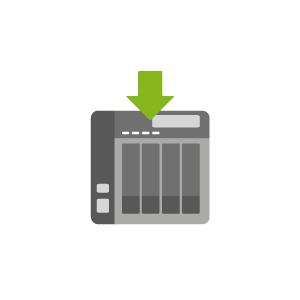
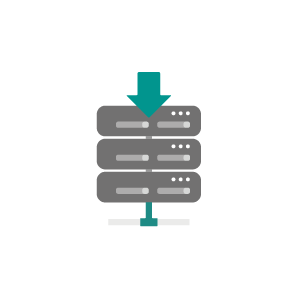
Данные могут быть восстановлены по-разному. Вы можете восстановить файлы с локального NAS, удаленного NAS QNAP или облачного хранилища. Это обеспечивает комплексный план аварийного восстановления важных данных.
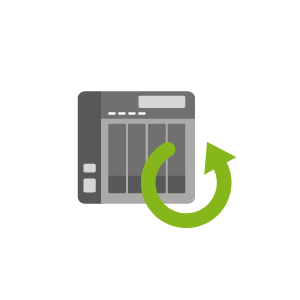
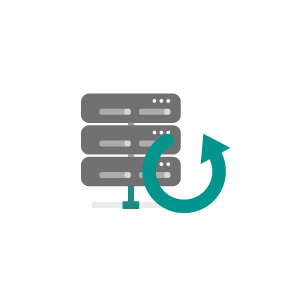
Hybrid Backup Sync — это комплексное решение для резервирования. Все ваши данные могут быть синхронизированы в одностороннем порядке с локальным накопителем, внешними устройствами, облачными службами или удаленными серверами с использованием RTRR, Rsync, FTP, CIFS / SMB. Двухсторонняя синхронизация также может использоваться для файлов между вашим NAS QNAP и удаленными службами NAS.
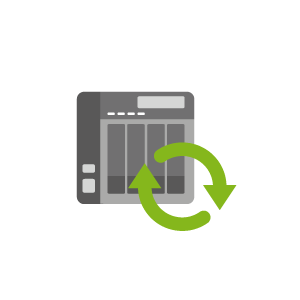
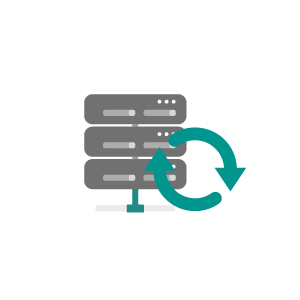
Выиграй TS-228!
Ваши отзывы и предложения помогут команде разработчиков QNAP лучше понять задачи и требования к Hybrid Backup Sync, чтобы в итоге сделать приложение удобнее и проще.
В знак благодарности мы предоставим накопитель TS-228 десяти наиболее активным участникам тестирования, которые сообщат о примерах использования, пожеланиях и проблемах, а также предоставят наиболее полезные и полные описания своего опыта.
Как принять участие?
Установите Hybrid Backup Sync
Перейдите в «Центр приложений»> «Бета-лаборатория», прокрутите страницу вниз до тех пор, пока не найдете «Hybrid Backup Sync Beta» и нажмите «Установить».
Начать использование Hybrid Backup Sync
После установки щелкните значок в главном меню или на рабочем столе, чтобы начать использовать Hybrid Backup Sync.
Сообщить о проблемах и отправить отзыв
Направляйте нам письма с пожеланиями, описанием проблем, отзывами и диагностическими отчетами вместе с информацией об используемой модели NAS и версии операционной системы QTS на hbsbeta@qnap.com.
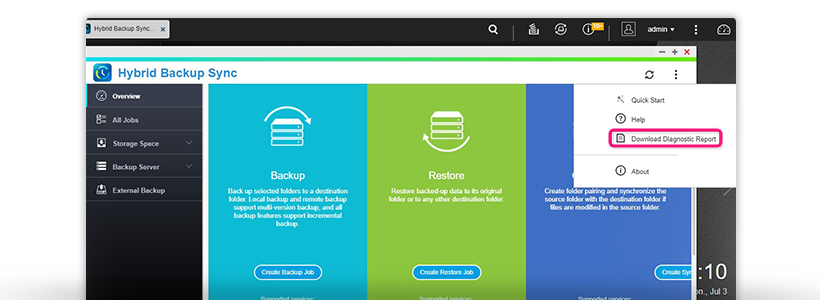
Заметка:
1. Тестирование Hybrid Backup Sync Beta начато 4 июля и заканчивается в 23:59 (GMT +8), 24 июля 2017 года.
2. Участники должны выполнить тестовую программу с использованием версии Hybrid Backup Sync 2.1.170630 (или более поздних версий, выпущенных во время акции).
Условия и положения
- QNAP получает , а участник дает согласие на обработку и на передачу его персональных данных третьим лицам.
- QNAP не имеет правка без согласия участника передавать его персональные данные.
- Участники предоставляют права QNAP на использование своих бета-тестов для целей разработки и улучшения продуктов / услуг QNAP.
- Участники соглашаются участвовать в опросах.
- Победители будут объявлены на странице QNAP Facebook в начале августа 2017 года. Уведомление будет отправлено по электронной почте.
- Когда попытки связаться с победителем не удаются (если победитель не отвечает в течение 7 дней со дня контакта с QNAP), выигрыш будет считаться не действительным.
- Призы не подлежат выкупу наличными или денежным переводом.
- QNAP будет отвечать за расходы на доставку приза, за исключением таможенных / пошлины (налоги).
- QNAP оставляет за собой право изменять условия без предварительного уведомления в любое время.
- Участие в тестовой программе Hybrid Backup Sync Beta считается принятием настоящих Условий.
Copyright ©2016 QNAP Systems, Inc. Все права защищены. Представительство QNAP в России и странах СНГ.
Hybrid backup sync windows
HBS 3
Облачное резервное копирование, дедупликация, мгновенное восстановление и гибкая синхронизация
Приложение HBS 3 объединяет функции резервного копирования, восстановления и синхронизации для комплексного управления данными в локальных, удаленных и облачных хранилищах. По технологии QuDedup доступна дедупликация данных в источнике, которая помогает оптимизировать хранение и передачу нескольких версий резервных копий.
Облачное резервное копирование
Резервное копирование на удаленный сервер
Резервное копирование на удаленный NAS
QuDedup дедуплицирует исходные данные перед резервным копированием
Создайте свою стратегию резервного копирования «3-2-1» и план восстановления
«3-2-1» — оптимальная стратегия, чтобы надежно хранить данные: сделайте 3 копии важных файлов, используйте носители как минимум 2 типов и разместите хотя бы 1 копию в удаленной географической точке.
- Резервное
копирование - Восстановление
данных - Синхронизация
-
Резервное
копированиеHBS 3 помогает создавать резервные копии данных с вашего сетевого накопителя QNAP в разнообразные локальные, удаленные и облачные хранилища. Резервирование нескольких версий позволяет отслеживать изменения.
Восстановление
данныхВ случае потери данных вы можете восстановить файлы с локального или удаленного NAS, другого сервера или облачного хранилища. Это обеспечивает комплексный план для скорейшего восстановления важных файлов.
Синхронизация
Ваши файлы могут быть синхронизированы в одностороннем порядке с локальным NAS, внешними устройствами, облачными службами или удаленным сервером по протоколам RTRR, Rsync, FTP, CIFS/SMB. Также можно задействовать двустороннюю синхронизацию между вашим NAS и другими устройствами QNAP или облачными сервисами.
QuDedup значительно сокращает время резервного копирования и восстановления
HBS 3 использует технологию QuDedup для дедупликации данных перед резервным копированием. Уменьшение общего объема данных позволяет сократить нагрузку на полосу пропускания и время резервного копирования. С помощью QuDedup вы можете уменьшить параметры RPO (Recovery Point Objective) и RTO (Recovery Time Objective) — целевое значение точки восстановления и целевое время восстановления соответственно. QuDedup сократила размер резервной копии на 75% при тестировании с решением виртуализации.
Примечание: в настоящее время QuDedup поддерживают только сетевые накопители с процессорами Intel или AMD на архитектуре x86
Восстановление данных с помощью QuDedup Extract Tool
Просматривайте резервные копии файлов на вашем компьютере
QuDedup использует дедупликацию на уровне блоков. Дедуплицированные данные упаковываются и преобразуются в файлы с расширением .qdff. Кроме возможности просматривать файлы .qdff с помощью NAS, вы можете восстановить исходные данные при помощи QuDedup Extract Tool на вашем компьютере под управлением Windows, Ubuntu или macOS.
Кроссплатформенный доступ к данным
После резервного копирования дедуплицированных данных на другой сетевой накопитель QNAP, удаленный сервер или облачное хранилище вы можете восстановить и просмотреть данные из файлов .qdff не только на своем компьютере, но и установить QuDedup Extract Tool в облачное хранилище. Дедупликация исходных данных значительно снижает стоимость хранения в облаке. Файлы на удаленных ресурсах также можно просматривать и открывать с вашего NAS в приложении File Station.
Резервное копирование нескольких версий
HBS 3 предусматривает резервирование нескольких версий в облачное хранилище или на удаленный сервер/NAS — можно задать количество сохраняемых версий и время их хранения. Чем больше версий у резервных копий, тем меньше риск потери данных.
Резервное копирование в облако с поддержкой TCP BBR
HBS 3 поддерживает алгоритм TCP BBR для управления полосой пропускания, что может значительно повысить скорость передачи данных по экстрасети, а значит и эффективность резервного копирования и синхронизации файлов из NAS во внешние облачные хранилища.
Примечаний: алгоритм TCP BBR доступен в QTS 4.4.1 и выше.
Единый интерфейс для всех операций
HBS 3 имеет простой в использовании интерфейс, где можно сразу настроить и резервное копирование, и восстановление, и синхронизацию данных между различными площадками. Здесь же доступен просмотр созданных заданий и расписаний их выполнения.
Контролируйте состояние заданий
Просматривайте состояние всех заданий, подключенных серверов и облачных хранилищ. Журналы оповещений помогут оперативно проверять и реагировать на любые изменения.
Заранее создавайте профили
Создайте и сохраните профили с параметрами удаленного сервера или облачного хранилища заранее, чтобы быстро добавлять новые задания и управлять разными областями хранения, в том числе с проверкой доступной емкости.
Гибко планируйте работу
Настройте несколько планов периодического резервного копирования (до 30) или запуск отдельных заданий по расписанию. Вы также можете организовать задачи резервного копирования вручную с заданными требованиями и запускать их по запросу.
Более 20 поддерживаемых облачных сервисов
HBS 3 — это безопасное и гибкое гибридное решение для резервного копирования в частные облака и публичные сервисы. В случае непредвиденной ошибки вы можете легко восстановить файлы из резервных копий в облаке.
Резервная копия за 4 шага
Вы можете выполнить резервное копирование файлов между локальными папками NAS, на удаленный сервер или облачное хранилище всего за четыре простых шага. Выберите исходное местоположение, назначьте место хранения резервной копии, установите расписание и нажмите «Применить». Весь процесс можно завершить в одном окне без каких-либо сложных настроек.
Эффективное управление
 Фильтры для данных
Фильтры для данных
Настройте фильтры по типу, размеру или дате, если необходимо выбрать данные по таким критериям.
 Быстрая обработка и передача
Быстрая обработка и передача
Существуют гибкие настройки для одновременной обработки и многопотоковой передачи данных путем разбиения больших файлов на более мелкие части, что значительно повышает эффективность.
 Безопасность при передаче
Безопасность при передаче
HBS 3 поддерживает шифрование на стороне клиента и соединения по протоколу SSL для защиты данных во время передачи.
Поддерживаемые облачные сервисы
| Тип | Сетевой протокол/ Облачный сервис | В режиме реального времени | Поддержка версионности | Фильтр | |
|---|---|---|---|---|---|
| Резервирование | Локльное (Локальная папка, Локальный внешний диск) | X | V | V | |
| Удаленное | QNAP NAS (RTRR) | X | V | V | |
| Олачное | Alibaba Cloud | X | V | V | |
| Amazon Drive | X | V | V | ||
| Amazon Glacier | X | V | V | ||
| Amazon S3 | X | V | V | ||
| Azure Storage | X | V | V | ||
| Backblaze B2 | X | V | V | ||
| Box | X | V | V | ||
| DreamObjects | X | V | V | ||
| Dropbox | X | V | V | ||
| Google Cloud Storage | X | V | V | ||
| Google Drive | X | V | V | ||
| HiCloud | X | V | V | ||
| HiDrive | X | V | V | ||
| HKT Object Storage | X | V | V | ||
| HUAWEI Cloud | X | V | V | ||
| hubiC | X | V | V | ||
| OneDrive | X | V | V | ||
| OpenStack Swift | X | V | V | ||
| RackSpace | X | V | V | ||
| SFR | X | V | V | ||
| ShareFile | X | V | V | ||
| Softlayer | X | V | V | ||
| WebDAV | X | V | V | ||
| Yandex.Disk | X | V | V | ||
| Синхронизация | Односторонняя | Локальная (Локальная папка, Локальный внешний диск) | V | X | V |
| Удаленная | Локальная→Удаленная | QNAP NAS (RTRR) | V | X | V |
| Rsync | X | X | X | ||
| FTP | V | X | V | ||
| Windows Share(CIFS/SMB) | V | X | V | ||
| Облачная | Локальная→Облачная | Alibaba Cloud | X | X | V |
| Amazon Drive | V | X | V | ||
| Amazon S3 | X | X | V | ||
| Azure Storage | X | X | V | ||
| Backblaze B2 | X | X | V | ||
| Box | V | X | V | ||
| DreamObjects | X | X | V | ||
| Dropbox | V | X | V | ||
| Google Cloud Storage | X | X | V | ||
| Google Drive | V | X | V | ||
| HiCloud | X | X | V | ||
| HiDrive | X | X | V | ||
| HKT Object Storage | X | X | V | ||
| HUAWEI Cloud | X | X | V | ||
| hubiC | X | X | V | ||
| OneDrive | V | X | V | ||
| OpenStack Swift | X | X | V | ||
| RackSpace | X | X | V | ||
| SFR | X | X | V | ||
| ShareFile | X | X | V | ||
| Softlayer | X | X | V | ||
| WebDAV | X | X | V | ||
| Yandex.Disk | X | X | V | ||
| Активная | Локальная ← Удаленная | QNAP NAS (RTRR) | X | X | V |
| FTP | X | X | V | ||
| Windows Share(CIFS/SMB) | X | X | V | ||
| Локальная ← Облачная | Alibaba Cloud | X | X | V | |
| Amazon Drive | V | X | V | ||
| Amazon S3 | X | X | V | ||
| Azure Storage | X | X | V | ||
| Backblaze B2 | X | X | V | ||
| Box | V | X | V | ||
| DreamObjects | X | X | V | ||
| Dropbox | V | X | V | ||
| Google Cloud Storage | X | X | V | ||
| Google Drive | V | X | V | ||
| HiCloud | X | X | V | ||
| HiDrive | X | X | V | ||
| HKT Object Storage | X | X | V | ||
| HUAWEI Cloud | X | X | V | ||
| hubiC | X | X | V | ||
| OneDrive | V | X | V | ||
| OpenStack Swift | X | X | V | ||
| RackSpace | X | X | V | ||
| SFR | X | X | V | ||
| ShareFile | X | X | V | ||
| Softlayer | X | X | V | ||
| WebDAV | X | X | V | ||
| Yandex.Disk | X | X | V | ||
| Двусторонняя | Локальная ↔ Удаленная | QNAP NAS (RTRR) | X | X | V |
| Локальная ↔ Облачная | Alibaba Cloud | X | X | V | |
| Amazon Drive | V | X | V | ||
| Amazon S3 | X | X | V | ||
| Azure Storage | X | X | V | ||
| Backblaze B2 | X | X | V | ||
| Box | V | X | V | ||
| DreamObjects | X | X | V | ||
| Dropbox | V | X | V | ||
| Google Cloud Storage | X | X | V | ||
| Google Drive | V | X | V | ||
| HiCloud | X | X | V | ||
| HiDrive | X | X | V | ||
| HKT Object Storage | X | X | V | ||
| HUAWEI Cloud | X | X | V | ||
| hubiC | X | X | V | ||
| OneDrive | V | X | V | ||
| OpenStack Swift | X | X | V | ||
| RackSpace | X | X | V | ||
| SFR | X | X | V | ||
| ShareFile | X | X | V | ||
| Softlayer | X | X | V | ||
| WebDAV | X | X | V | ||
| Yandex.Disk | X | X | V |
* Протокол WebDAV совместим с сервером WebDAV (QNAP NAS), SME CloudDAV, DriveHQ, myDrive и OpenDrive.
Системные требования: NAS с QTS 4.3.0 (или выше)
Все товарные знаки, знаки обслуживания, фирменные наименования, фирменный стиль, названия продуктов и логотипы, представленные на сайте, являются собственностью их соответствующих владельцев.
Задачи малого бизнеса часто обходят стороной при демонстрации решений для хранения данных. Сегодня на примере покажем, как можно использовать наше Облачное хранилище в паре с бюджетным NAS от компании QNAP.
Что общего у небольших медиаагентств, частных фотографов и фотостудий, музыкантов и архитекторов? Правильно — им всем приходится надежно хранить большое количество информации. Исходники фотографий в RAW-форматах, необработанные мультимедиа-файлы, библиотеки сэмплов и прочие весьма объемные данные — вот головная боль этих компаний и индивидуальных предпринимателей.
Казалось бы, сейчас огромное количество сервисов по хранению данных, но тут есть свои «подводные камни». Если хранить все в «облаках», то скорость работы будет напрямую зависеть от качества и скорости интернет-канала. Любой сбой — работа встала. Хранить же все локально — очень дорого и нецелесообразно, ведь объемы данных растут ежедневно, а масштабирование часто не представляется возможным.
Решение — гибрид между локальным и облачным хранением. Все, что в работе сейчас, вполне можно хранить на локальном файловом сервере, а остальное — доверить облачному провайдеру. Это позволит сэкономить на расходниках, таких как жесткие диски, а также не слишком сильно зависеть от интернет-канала. Компания QNAP давно известна на рынке и специализируется на создании аппаратных сетевых накопителей для любого уровня бизнеса — от SOHO до Enterprise. Мы поговорим сегодня именно о типичном представителе SOHO-сегмента — NAS QNAP D2.
Аппаратная и программная начинка QNAP D2
Любой сетевой накопитель — это специализированный компьютер, задача которого — работать круглосуточно, хранить и предоставлять данные по запросу пользователя. Как и в обычном компьютере, в нем есть процессор, оперативная память, сетевые карты и возможность подключения жестких дисков, как внешних, так и внутренних. Единственное отличие — этот компьютер не предназначен для работы с пользователем через привычные средства ввода-вывода (монитор, клавиатура, мышь).
В роли операционной системы SOHO-сегмента QNAP используется модифицированная версия Linux, предназначенная для работы с процессорами ARM-архитектуры — QTS. В этой ОС пользователь управляет всеми функциями сетевого накопителя через веб-интерфейс управления (Рабочий стол QTS).
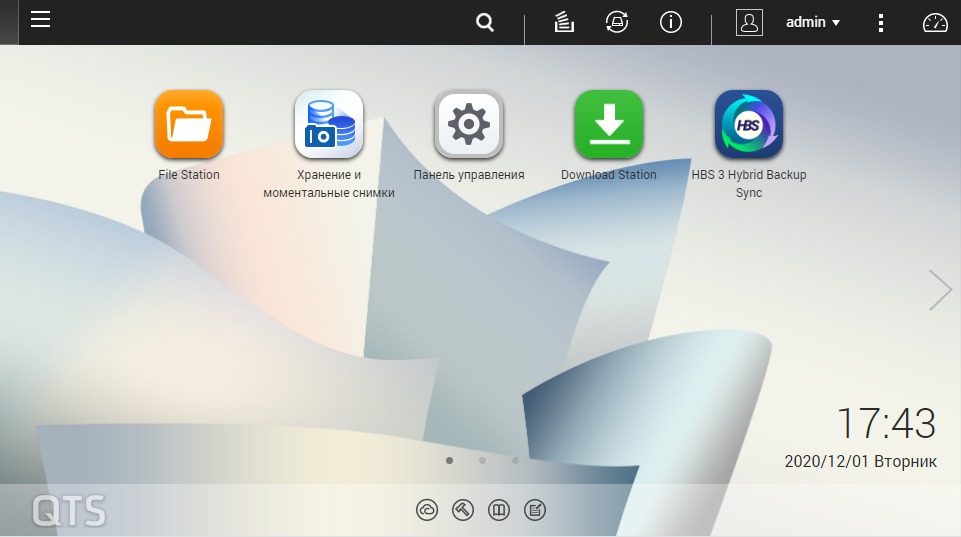
Штатные возможности по управлению накопителями, файлами и сервисами достаточно обширны и могут закрыть большую часть потребностей пользователей. Тем не менее, при помощи встроенного магазина приложений можно превратить простой NAS во все что угодно — от веб-сервера до сервера контейнеризации. Но нас больше интересует вопрос гибридной работы устройства с нашим облачным хранилищем. В этом нам поможет приложение HybridMount.
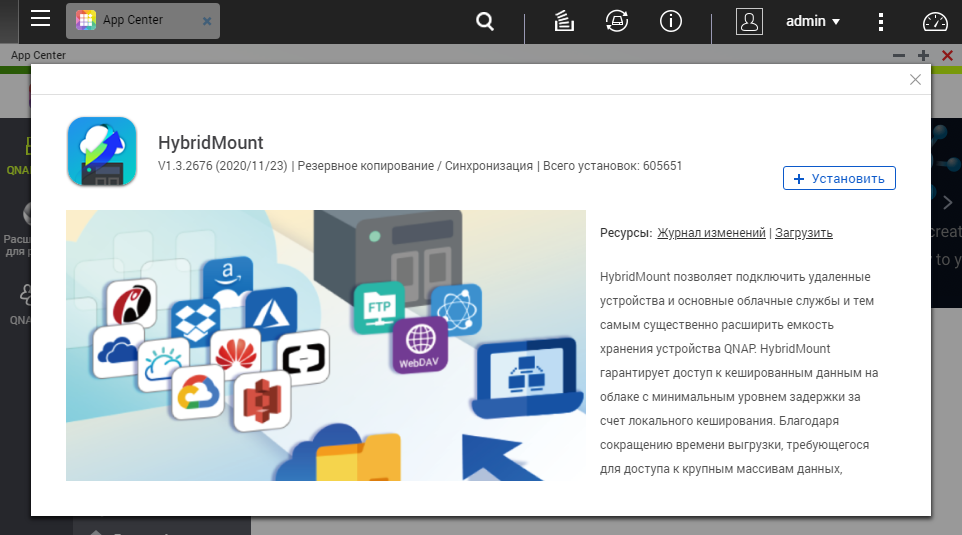
Установка приложения добавит в штатный файловый менеджер File Station поддержку монтирования облачных хранилищ. Бесплатная версия позволяет подключить только два облачных сервиса, но этого более чем достаточно.
Настройка облачных дисков
Запустив HybridMount и нажав кнопку Создать удаленную службу подключения, выберем Создать подключение сетевого диска.
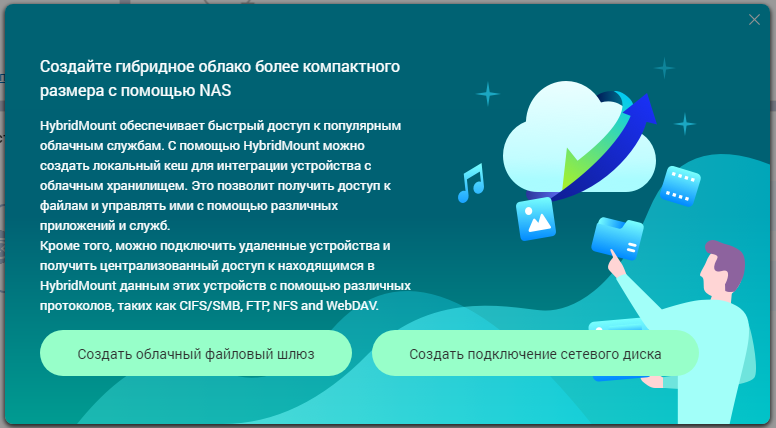
Выбираем Облачные службы и Swift из выпадающего списка. Ставим галочку Вкл. проверку подлинности Keystone и выбираем версию v3. Имя домена любое, например, swift. Код проекта заполнять не требуется.
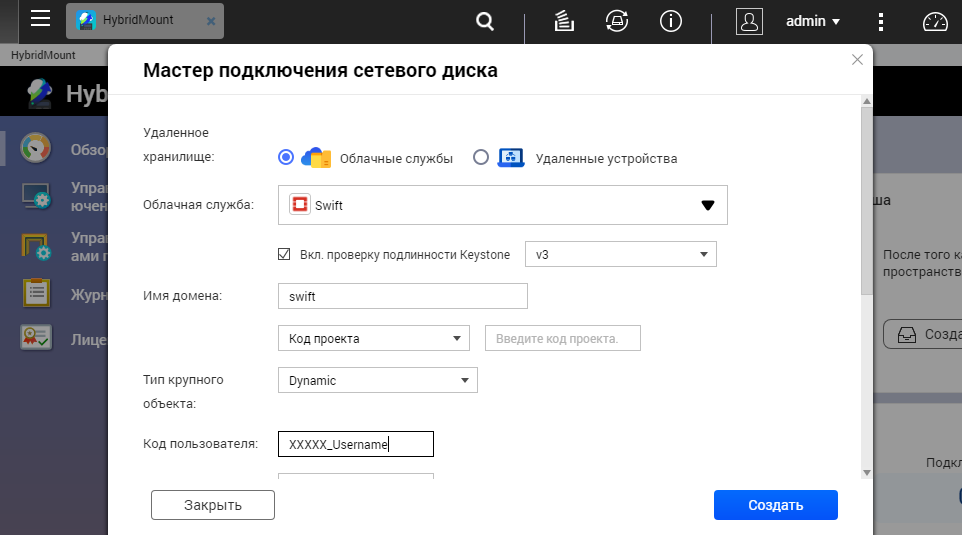
Прокручиваем вниз и заполняем следующие поля:
- Код пользователя — НомерАккаунта_ИмяПользователя.
- Пароль для указанного пользователя.
- Служба проверки подлин: — https://api.selcdn.ru/v3
Напротив раздела Регион нажимаем кнопку Поиск, после его поле будет автоматически заполнено значением ru-1. Точно таким же образом заполняем поле Имя группы — там автоматически будет сформирован список из существующих контейнеров. Задаем удобное имя и нажимаем кнопку Создать.
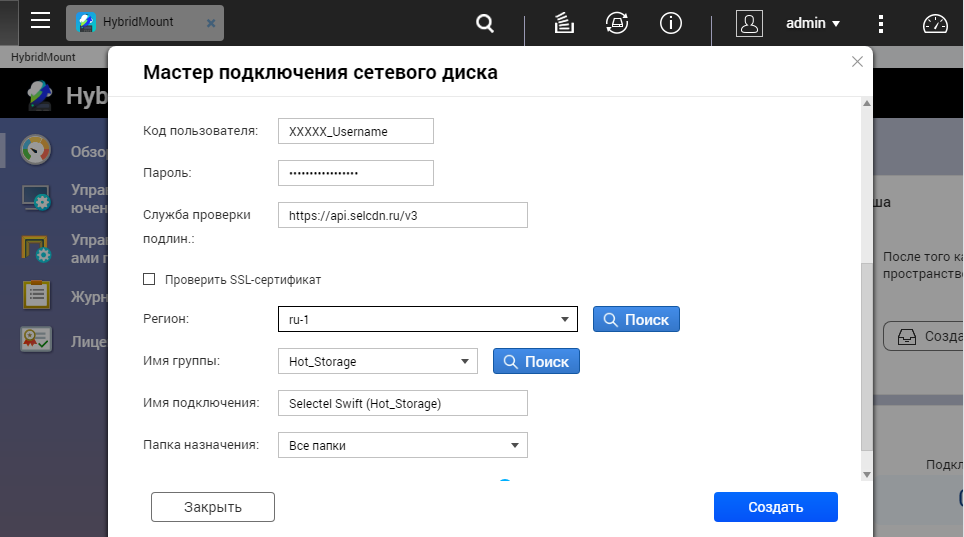
Поскольку в «Облачном хранилище Selectel» есть два класса хранения (стандартное и холодное), будет удобно заранее создать два контейнера с разными классами хранения. Стандартное хранение подойдет для данных к которым требуется быстрый доступ. Холодное хранение предназначено для архивных и редко запрашиваемых данных для которых не требуется быстрого доступа. Подключим оба контейнера в качестве облачных дисков непосредственно в QTS.
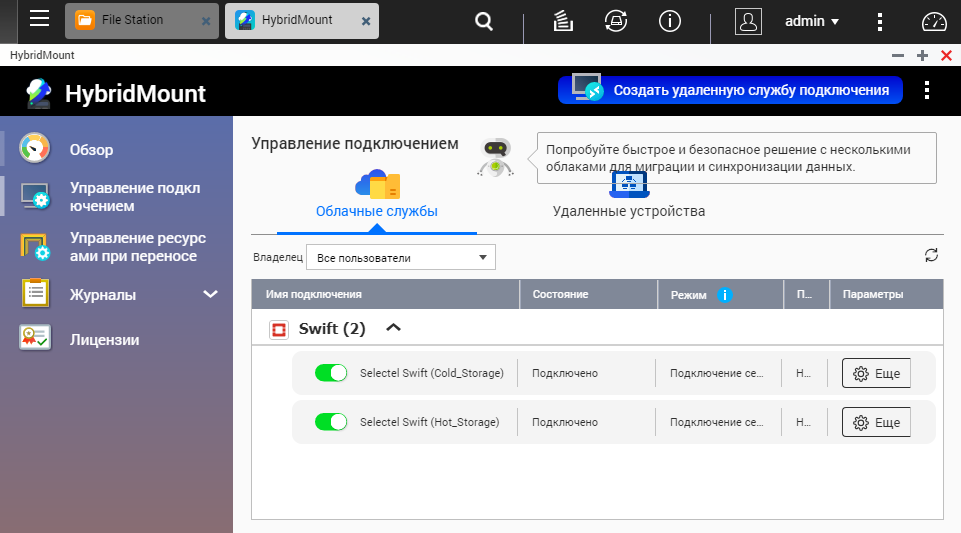
Таким образом во встроенном файловом менеджере File Station мы можем использовать неограниченное дисковое пространство облачного хранилища. Для теста переместим какой-нибудь файл в хранилище Hot_Storage.
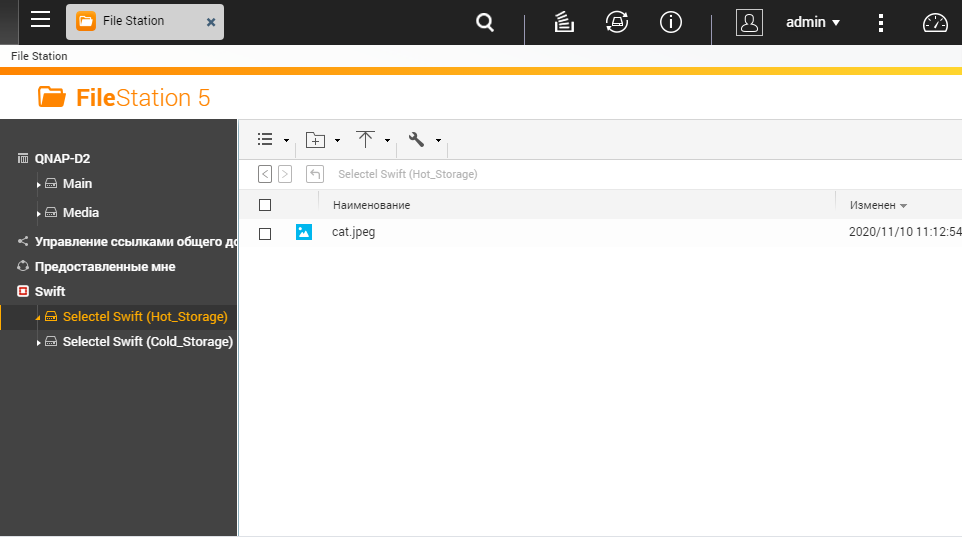
Проверим из панели управления my.selectel.ru, что файл действительно попал в хранилище.
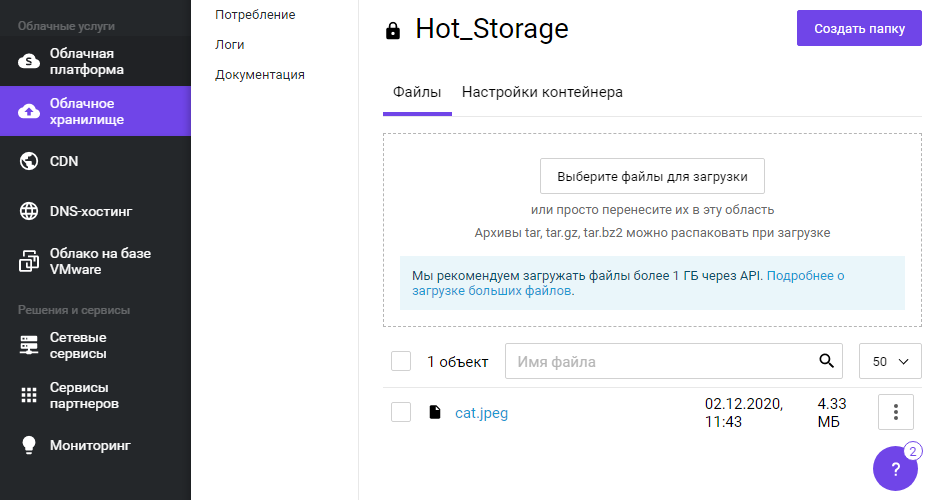
Настройка резервного копирования
Утилита Hybrid Backup Sync (HBS) 3 входит в стандартную поставку QTS и устанавливается по умолчанию с прошивкой версии v.4.5.1. При помощи нее будет легко реализовать такой сценарий: результаты работы в директории NAS (для примера мы создали директорию Sync_Hot) каждый вечер автоматически сохраняются в контейнере облачного хранилища. Приступим.
Создаем новое задание резервного копирования и в качестве папки-источника выбираем Sync_Hot:
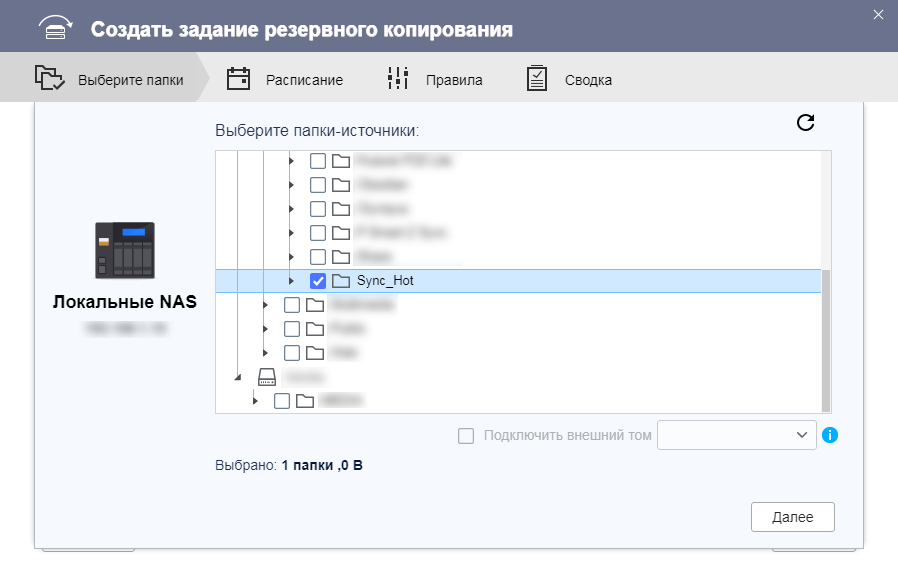
Теперь выбираем целевое облачное хранилище типа OpenStack Swift. Точно так же, как и в случае с монтированием, заполняем данные. В качестве Project name используем любое имя, например, swift:
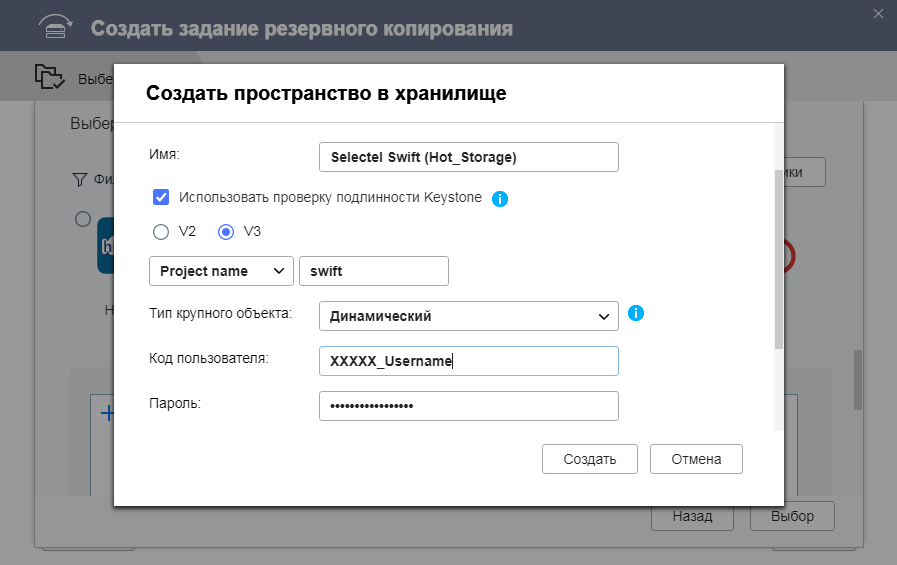
В качестве службы аутентификации задаем https://api.selcdn.ru/v3 и нажимаем кнопку Создать:
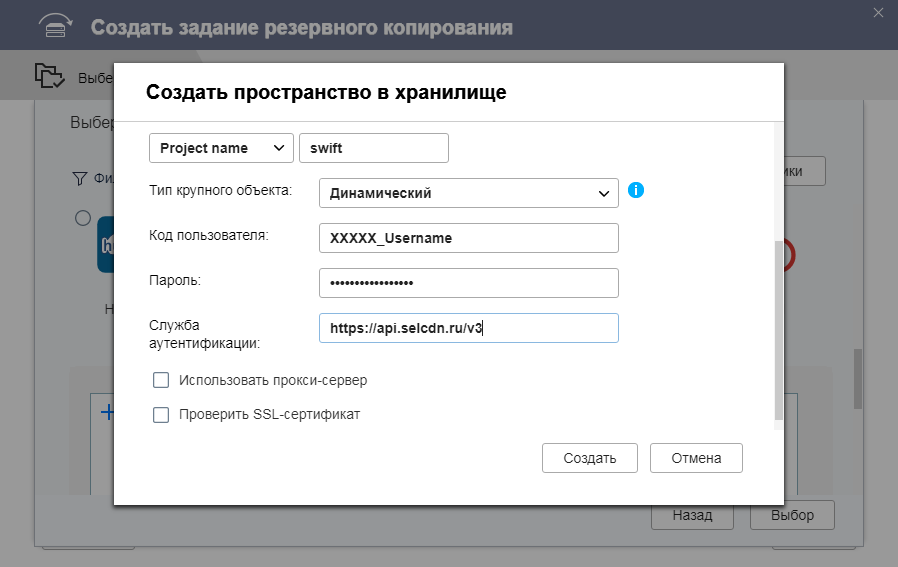
Заполняем дополнительные поля: Название региона, Имя группы и Размер для составной передачи. Затем нажимаем кнопку Выбор:
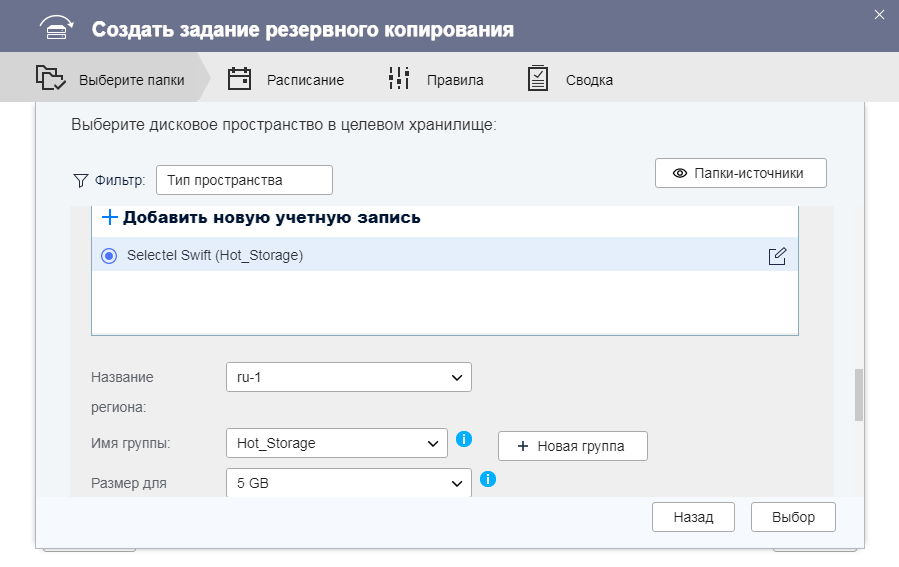
Выбираем целевой контейнер и подтверждаем с помощью нажатия ОК:
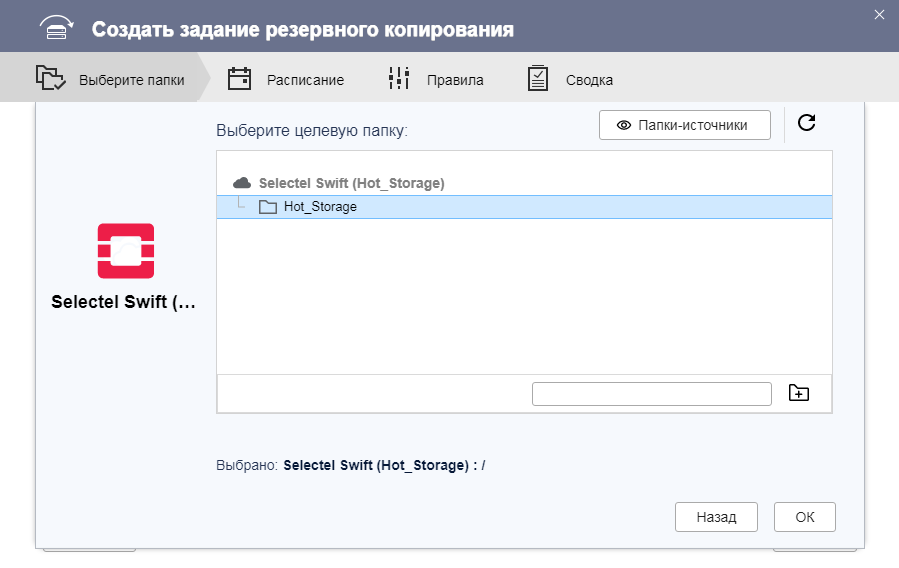
Даем имя заданию и нажимаем Далее:
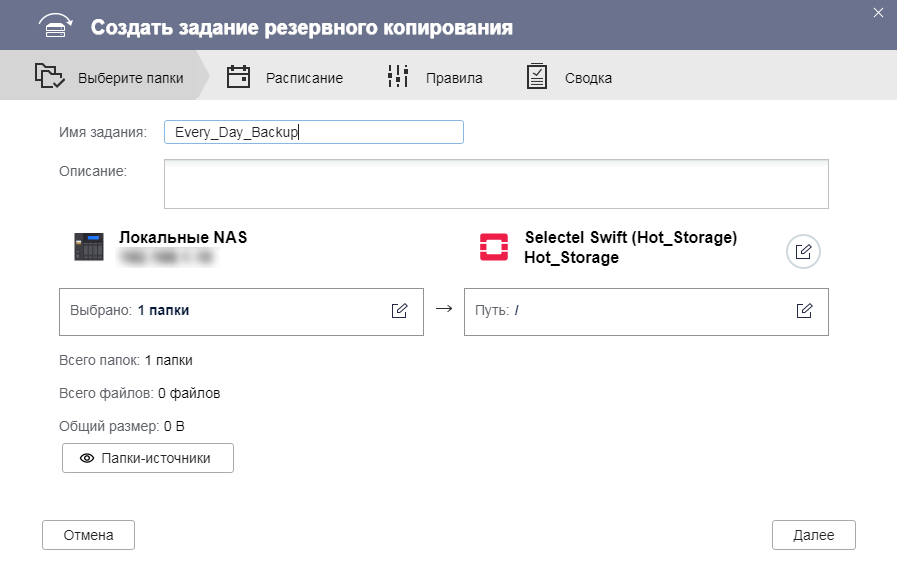
Задаем расписание, по которому будет производиться автоматическое резервное копирование:
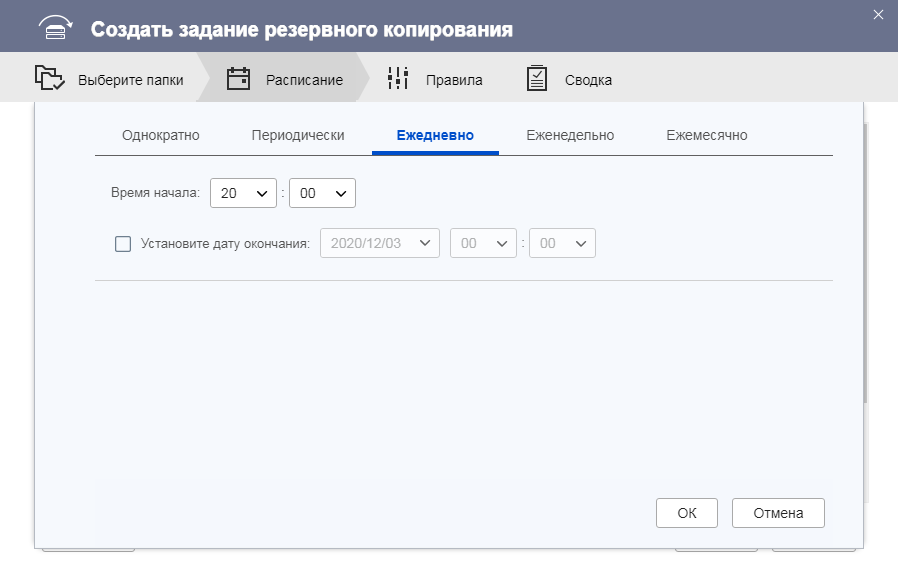
При необходимости можно применить фильтры, например, для исключения копирования временных файлов. Нажимаем Далее:
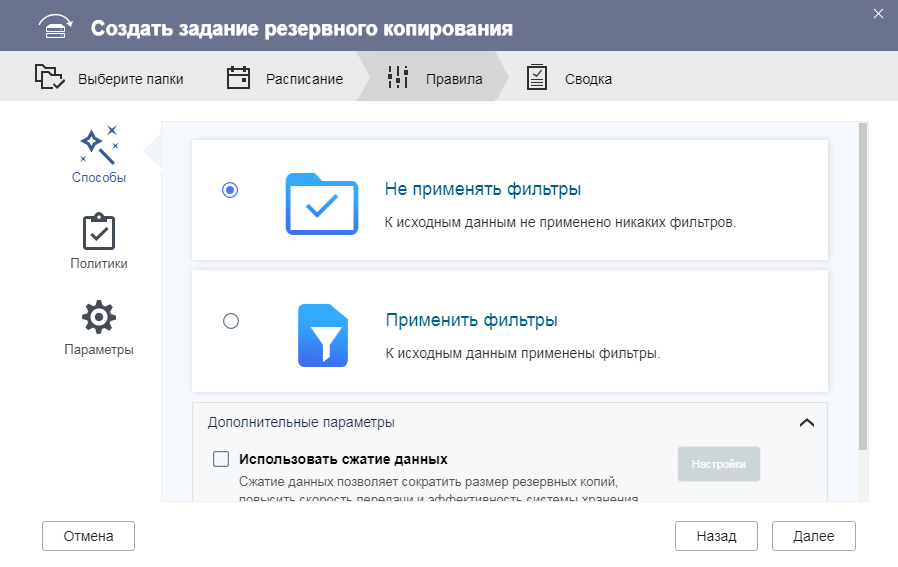
Сверяем данные и нажимаем Создать:
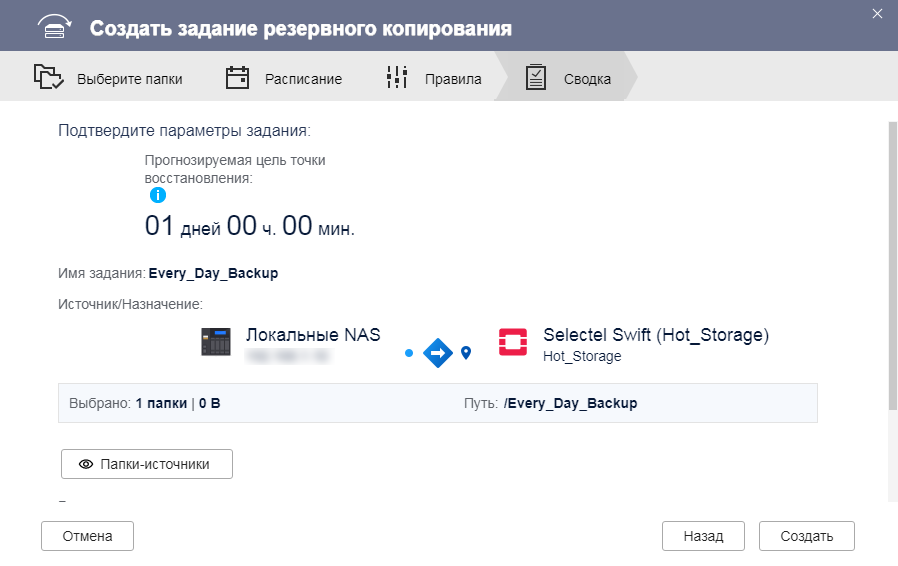
Таким образом рабочие файлы, находящиеся в директории Sync_Hot будут ежедневно копироваться в Облачное хранилище Selectel. Настроив автоматическую очистку такой директории мы будем постоянно поддерживать данные в ней в актуальном состоянии, но они не будут там накапливаться бесконечно, постоянно увеличивая размер хранимых данных. Если физический накопитель выйдет из строя, то можно будет без проблем вернуть данные из облака.
Таким же образом можно создать директорию Sync_Cold и синхронизировать ее с большим интервалом для архивного хранения, например, раз в квартал или даже раз в год. Это позволит сэкономить за счет более низкой стоимости хранения и при этом быть уверенным в том, что данные останутся в целости.

November 24, 2020
Hardware, NAS, Reviews & Articles, Storage
Jump to section
4. The HBS3 Hybrid Backup and Sync
The HBS 3 Hybrid Backup and Sync: Revamped Backup and Sync Tool
The HBS 3 Hybrid Backup and Sync is QNAP’s all-in-one tool for backup, restore, and sync data. Interestingly, the old Backup Station is still bundled with older QNAP firmware before we upgraded to 4.5.1 but once we installed 4.5.1 or later firmware, the Backup Station is no longer listed under the list of Apps. However, QNAP did not replace the app with the HBS 3 Hybrid Backup and Sync, instead , we have to install it from the App Center.
Compare to the Backup Station, the HBS 3 is a much easier to use app with its modern UI and the step by step guide makes setting up the tasks a breeze. While the older Backup Station supports only Amazon S3 as a cloud storage, the HBS 3 supports many popular cloud service such as Google Drive, Dropbox, OneDrive, and others. The HBS 3 also handles syncing data between NAS to and from another NAS, both locally and remotely. Additionally, Time Machine, Rsync Server, RTRR Server, and External USB copy are supported. Users have the option to set up “Active Sync Job” for two-way sync or “One Way Sync Job” for syncing from NAS to another device.
The HBS 3 allows apply filters, compress data, and dedup data when creating a backup task. Data can be encrypted and the transmission rate can be capped so it won’t bug down the network during active hour and it also supports TCP BBR congestion control. Up to 30 schedules can be applied to a given task where we have the option for one-time, periodic, daily, weekly, and monthly. Versioning is also supported with the ability to have Simple Versioning where backed up files are retained after the set number of versions or days, or Smart Versioning that gives us more granular control of number of hours, weeks, days and months when the files are retained. Dedupe is automatically turned on when versioning is enabled order to reduce the unnecessary duplicates being backed up. (QNAP does not recommend using Dedupe with video file, instead, it recommends using Snapshot to maximize backup efficiency)
The QuDedup is a new feature added to the HBS 3 that handles the data deduplication so only a single version of duplicated data is backed up. Since the dedupe process is done at the source (ie on the NAS), it helps to have a powerful NAS and QNAP recommends an x86 NAS with an SSD. Meaning any NAS with Intel or AMD processor would work which our TS-453D has no trouble handling our quick tests even with a traditional drive. We duplicated the same files in a folder and set up a backed up task to Google Drive and seen only single copy is backed up. With dedupe, backup process takes a little bit more time because the NAS first examines the data so that only new data and not the duplicates is being uploaded. Despite some resources on the NAS is being used for the deduping process, we did not notice big impact on the performance so home users probably could get by without an SSD. Though given to the fact that the price of SSD is dropping to less than 10 cents per gigabyte, we would still recommend to equip the NAS with one if data backup is your priority.


When dedupe is enabled, data are stored a “qdff” folder. QNAP provides QuDedup Extract Tool that is available in Windows, Mac, and Ubuntu for user to use to view or extract the file. There is a mentioning that the NAS’s own built-in File Station would be able to view and extra deduped file in the future. Until then, users would require to download the entire qdff folder if it is not saved locally in order to read and extract them. Clearly, the benefit with QuDedup would reduce the amount of data needed for backup and hence not only saves the storage space and the time needed for back up.
Jump to section
4. The HBS3 Hybrid Backup and Sync
Check Also

Cooler Master HAF 700
If you have your eye set for the Cooler Master HAF 700 EVO but just cannot imaging shelling out $499 of your heard earned money, then the HAF 700 is just be the case for you. Retailed at $200 cheaper than the HAF 700 EVO, the HAF 700 shared a lot of DNA with its bigger brother yet it is much more affordable.

Transform your laptop into a Chromebook with Chrome OS Flex
One advantage a stationary computer has over a laptop is that you can usually keep …
Независимо от того, ведете ли вы бизнес или нет, если вы хотите хранить данные, QNAP (Поставщик качественных сетевых устройств) Системы — это, вероятно, ответ, который вы ищете.
Qnap Systems, Inc. — тайваньский производитель устройств для информационных технологий, специализирующийся на решениях для сетевого хранения данных для частных лиц и предприятий (NAS). Qnap также является одним из ведущих мировых производителей высокопроизводительных устройств видеонаблюдения (NVR) и сетевых медиаплееров высокой четкости для малого и среднего бизнеса.
В этой статье перечислены лучшие программы для резервного копирования, совместимые с продуктами Qnap.
AOMEI Backupper

AOMEI Backupper это программа, которая позволяет пользователю создавать резервные копии очень простым способом. В настоящее время это одна из лучших бесплатных программ в своем роде. Кроме того, многие функции доступны бесплатно без необходимости приобретения лицензии.
AOMEI Backupper позволяет создавать собственные резервные копии в соответствии с вашими потребностями. Вы можете сделать резервную копию операционной системы, всего жесткого диска или внутреннего раздела и определенных файлов. Все резервные копии создаются путем создания файла изображения. Это программное обеспечение управляет как инкрементными, так и дифференциальными резервными копиями и может настраивать и активировать резервные копии на основе определенных событий.
Одной из функций, доступных только в платной версии программного обеспечения, является функция «клонирование». Эта функция позволяет передавать и копировать данные и конфигурацию устройства хранения. Конечно, можно клонировать содержимое механического жесткого диска в другой того же типа или в SSD (или наоборот).
В случае, если вы хотите замените свой жесткий диск с SSD использование AOMEI Backupper — отличное решение. Вам придется клонировать диск и заменить его, и вы улучшите производительность своего компьютера.
В разделе Утилиты В разделе вы можете найти другие полезные инструменты. Это позволит проверить целостность файла образа, создать загрузочную аварийную поддержку и объединить несколько инкрементных резервных копий в глобальную. AOMEI PXE — это высоко ценимый и используемый пользователями инструмент.
Последний дает вам возможность иметь предзагрузочную среду выполнения, способную загружать компьютер, используя сетевое соединение Ethernet и сервер. В этом случае вам не нужна единица массовой памяти. Благодаря этому решению вы можете легко восстановить или распространить резервную копию образа, созданного ранее.
Короче говоря, AOMEI Backupper — отличный инструмент для создания и управления резервными копиями. Он предлагает много вариантов для хорошей работы, и большинство инструментов также доступны в свободном программном обеспечении.
⇒ Получить сейчас AOMEI Backupper
- ЧИТАЙТЕ ТАКЖЕ: 7 лучших внешних жестких дисков и твердотельных накопителей USB-C для резервного копирования ваших файлов
Синхронизация гибридного резервного копирования QNAP

Hybrid Backup Sync является многофункциональным решение для резервного копирования, Вы можете легко создавать резервные копии данных с Qnap NAS на различных локальных, удаленных и облачного хранения, Hybrid Backup Sync помогает предотвратить потерю данных в случае повреждения системы и критического сбоя оборудования.
Hybrid Backup Sync поддерживает многопозиционное резервное копирование, немедленное восстановление и гибкую синхронизацию.
Фактически, Qnap Hybrid Backup Sync объединяет функции резервного копирования, восстановления и синхронизации в одном приложении QTS для простая передача данных в местные складские помещения. Этот процесс позволяет повысить эффективность резервного копирования данных, синхронизацию файлов и аварийное восстановление как удаленно, так и в облаке. Короче говоря, Qnap Hybrid Backup Sync предоставляет полный план аварийного восстановления и хранения данных.
Hybrid Backup Sync поддерживает онлайн-сервисы хранения и синхронизации в облаке, такие как Microsoft OneDrive, Google Drive, Alibaba Cloud, Amazon S3, Dropbox и многие другие.
Благодаря очень гибкому графическому пользовательскому интерфейсу Hybrid Backup Sync позволяет выполнять несколько задач резервного копирования. Вы можете иметь в своем распоряжении простую централизованную функцию управления задачами. Последний дает вам возможность проверить подробную информацию о состоянии деятельности и ее детали.
С этим решением вы можете:
- Создать несколько процессов резервного копирования
- Восстановите или синхронизируйте со страницы обзора
- Подтвердите использование дискового пространства и быстро проверьте состояние текущих процессов, выделив положительные результаты, предупреждения и ошибки, а также общее количество ошибок.
Вы также можете отслеживать процессы резервного копирования с другого NAS, чтобы централизованно управлять всеми процессами. Hybrid Backup Sync поддерживает запись по тревоге, чтобы быстро просматривать предупреждения и сообщения об ошибках и избежать критических задержек в работе.
⇒ Получить QNAP Hybrid Backup Sync
- ЧИТАЙТЕ ТАКЖЕ: 5 лучших программ для восстановления внешнего жесткого диска
Иперий

Iperius — это мощное и универсальное программное обеспечение для создания резервных копий в сети. Инструмент совместим с любым типом NAS (Qnap, Buffalo, Netgear, Synology, D-Link, Thecus и т. Д.).
Это одна из лучших программ для резервного копирования по сети, благодаря своей скорости, множеству опций и низкому потреблению ресурсов.
Iperius — это гибкое и настраиваемое программное обеспечение. Вы можете использовать его для создания сложных стратегий резервного копирования на NAS. Вы также можете взять данные из общих папок, чтобы скопировать их на центральный сервер.
Этот тип резервного копирования обеспечивает множество различных конфигураций, благодаря разным типам инкрементного, полного или дифференциального резервного копирования, AES-сжатию и шифрованию, созданию динамических имен папок благодаря специальным переменным, выполнению внешних процессов и возможности планирование нескольких и даже параллельных резервных копий.
⇒ Получить Иперия
- Примечание редактора. Если вас интересуют другие программы и инструменты для хранения, ознакомьтесь с нашей обширной коллекцией руководств.
Полное восстановление PRO

TotalRecovery Pro — это мощное универсальное программное обеспечение, предоставленное Farstone. Это программное обеспечение может управлять приложениями резервного копирования данных и создания образов жесткого диска, которые предлагают пользователям локальные и сетевые функции.
Пользователь может самостоятельно управлять всеми компьютерами в сети с помощью TotalRecovery Pro. Можно создать полный образ жесткого диска или одного раздела жесткого диска. После создания вы можете хранить жесткий диск на локальном компьютере, через общий доступ к сети или на FTP-сервер, Вы можете использовать образ для быстрого резервного копирования, восстановления и переноса всей информации с жесткого диска сервера на новый жесткий диск. Вы также можете сжать и распределить файл образа по нескольким дискам или разделам.
TotalRecovery Pro включает в себя следующие функции резервного копирования:
- Жесткий диск: Резервное копирование и восстановление системы с полными копиями всех файлов, установленного программного обеспечения, информацией о разделах и настройками системы.
- Клон данных: Клонировать данные с вашего жесткого диска на другой жесткий диск. Вы также можете клонировать весь раздел в другой раздел на том же жестком диске.
- Резервное копирование файлов: ручное или автоматическое резервное копирование выбранных файлов / папок, расширений файлов и т. д.
- Разное Восстановление: Восстанавливает полный образ системы на компьютере с другой конфигурацией оборудования или на виртуальной машине.
⇒ Получить полное восстановление PRO
- ЧИТАЙТЕ ТАКЖЕ: 5 полезных программ резервного копирования для предприятий, которые можно купить для вашего бизнеса
Репликатор NetBak

QNAP NetBak Replicator — это, безусловно, быстрый и простой вариант использования программного обеспечения для резервного копирования. Это бесплатное программное обеспечение для резервного копирования, которое характеризуется синхронизацией в реальном времени, запланированным и автоматическим резервным копированием целых дисков, мультимедийных файлов и сообщений электронной почты с различных Windows ПК к QNAP NAS. Он также поддерживает резервное копирование на удаленный сервер с FTP или WebDAV через Интернет.
Двумя преимуществами этого программного обеспечения для резервного копирования являются его простота и доступность онлайн и бесплатно.
⇒ Получить NetBak Replicator
CrashPlan

CrashPlan + от Codefortytwo Software — это онлайн-программа резервного копирования, совместимая с Qnap. Программа делает в основном копии всех файлов в Интернете. Вы можете хранить данные на серверах CrashPlan, и программа создает резервные копии документов несколько раз.
Вы можете выбирать между различными планами и ценовыми диапазонами, которые должны быть в состоянии удовлетворить все виды потребностей. Хотите сделать резервную копию вашего внешнего резервного жесткого диска? Нет проблем, CrashPlan + может сделать это тоже.
Опция резервного копирования нескольких адресатов подразумевает, что, если что-то случится с вашим компьютером, его можно будет восстановить на другом компьютере. Как? Копирование соответствующих документов на локальный сервер CrashPlan.
Первый шаг — понять, какой план подходит для ваших нужд. CrashPlan + предлагает три основных плана:
- Аварийный план + (2 доллара в месяц за 10 ГБ онлайн-хранилища и компьютера)
- CrashPlan + Неограниченный (4 доллара в месяц за неограниченное онлайн-хранилище и компьютер)
- CrashPlan + Family Неограниченный ($ 9 в месяц за онлайн-хранилище без ограничений на 2-10 компьютеров).
CrashPlan + Unlimited, на самом деле, подходит для большинства пользователей.
После того, как вы определили план, который наилучшим образом соответствует вашим потребностям в хранении, вы можете настроить оплату. Вы можете выбрать рассрочку (месяц за месяцем) или годовой проездной (один или два года). Вы также можете попробовать CrashPlan бесплатно в течение 30 дней.
После загрузки программного обеспечения вы можете запустить первое резервное копирование.
Процедура очень проста: в разделе «Настройки / Резервное копирование» вы должны выбрать свой собственный план, затем CrashPlan автоматически выполнит резервное копирование с запрограммированной частотой. Рекомендуется установить резервную копию на «всегда». Таким образом, вы можете копировать свои документы, как только вы редактируете и сохраняете файл.
Как и во всех системах резервного копирования, первое резервное копирование занимает много времени. Тем не менее, следующие намного быстрее, потому что CrashPlan сжимает данные перед их загрузкой на сервер.
⇒ Получить Crashplan
Выберите лучшее для вас
Эта статья предоставила вам шесть возможных вариантов резервного копирования, совместимых с Qnap. Эти варианты охватывают автономные и онлайн-версии, а также более сложное программное обеспечение. Дайте нам знать, какой вы выбрали.
FAQ: узнайте больше о программном обеспечении для резервного копирования QNAP
- Как сделать резервную копию моего iPhone на QNAP NAS?
К сожалению, вы не можете создавать резервные копии своих устройств iOS непосредственно на NAS-сервере QNAP из-за различных ограничений безопасности. Тем не менее, вы можете сделать резервную копию на ITunes сначала переместите содержимое в QNAP или используйте Acronis QPKG и приложение Acronis Mobile для iOS.
- Могу ли я использовать свое QNAP NAS для резервного копирования моего устройства Android?
Да, но вам необходимо убедиться, что мобильное устройство Android и NAS QNAP находятся в одной сети, и использовать Acronis Мобильное приложение на обоих концах для обеспечения беспрепятственной передачи данных.
- Что такое QNAP NAS?
QNAP NAS — это решение для хранения, разработанное QNAP. Он состоит из одного или нескольких жестких дисков, которые всегда подключены к Интернету и действуют как ваши личные резервная копия центра.
In this article I’ll show you how to backup your data from QNAP to BackBlaze B2 object storage, by using Hybrid Backup Sync 3
HBS 3 is in beta, you can tested it out here : https://www.qnap.com/solution/hbs3
You can ask / comment on this reddit post : https://www.reddit.com/r/homelab/comments/c0am7v/qnap_hybrid_backup_sync_30_to_backblaze_b2/
Here’s the backup plan
- My PROXMOX node backup all very important VM on a QNAP volume with only one backup retain
- Hybrid Backup Sync backup all the data to B2 object storage with a 30 days retain on all data
Create the bucket on BackBlaze
Before going on QNAP, we need to define the bucket, in my example, the bucket name would be qnap-tuto-lbdg
In the object storage world, the bucket is the «data deposit»
First logon your BackBlaze account, and browse on Buckets
Then, create a new bucket
Choose a name for the bucket, and set it as Private
The bucket is created, now, I don’t recommand to use your master key to connect from QNAP, so we create a new application key
Click on the App Keys menu
Then Add a New Application Key
- Chose a name for the key, it could be everything, it’s more like a description
- Select to allow access on qnap-tuto-lbdg (previously created bucket)
- Chose Write-Read
And create new key. At this point, don’t leave the page.
BackBlaze will display a keyID & an applicationKey, the applicationKey only shows at this point and never could be displayed after.
Configuration the Storage Space on HBS 3
The new HBS 3 have more «split configuration» for the backup / sync jobs
Create the BackBlaze profile on Storage Spaces
We browse to Storage Spaces to define the BackBlaze profil that will be used for the backup job.
We create a new profil for Storage Spaces
Select the service you want to connect, in our case, BackBlaze B2
The login informations are
| QNAP term | BackBlaze term |
|---|---|
| Account ID | ==> keyID |
| Application Key | ==> applicationKey |
Fill the forms with the previous generated app keys on the BackBlaze website
And then press create.
Now, the BackBlaze profile is created and can be used for the backup / restore configuration
Create the backup job
We create a backup job, that we can scheduled after the proxmox backup
We select the concerned folder to backup «pve01-important»
Then the destination, BackBlaze B2 :
We see the previously BackBlaze profile, this contain all the connexion datas
And we scroll down to the BackBlaze B2 bucket name which we give access to ; and choose a multipart size, which is the size a single request on backblaze
We also need to create a folder on the bucket, we cannot upload on the root folder
A short summary of the source and destination
It could be enought for a simple backup job, but we want retention.
We go on the Policies tag, and check Remove deleted data from the destination, and define a retention of 30 days
The last summary before creating the job
Then the job will process
After ~15 minutes for 5.5 GB, the job is finished
In the BackBlaze website, we saw our files.
Resume
My average upload rate on BackBlaze B2 is 4.5 MB/sec. But my internet connexion is 500 Mbps. BackBlaze told me that is the performance for their service, it could be better with more parallel tasks.
Here’s some results :
| Size | Duration |
|---|---|
| 5 GB | 20 minutes |
| 51.6 GB | 4 hours and 15 minutes |
BackBlaze is affordable and less than 1$ (for 100 GB) a month is worth it to have peace of mind over critical data






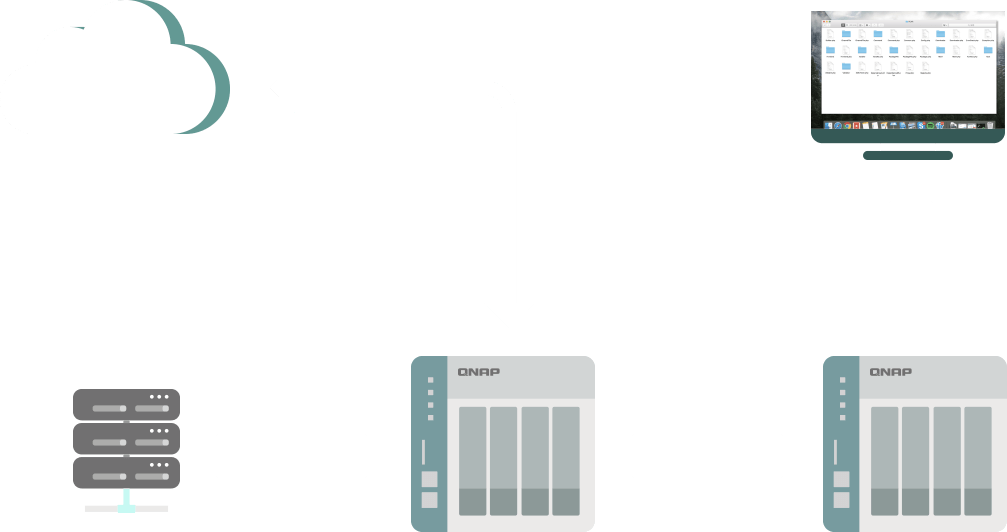
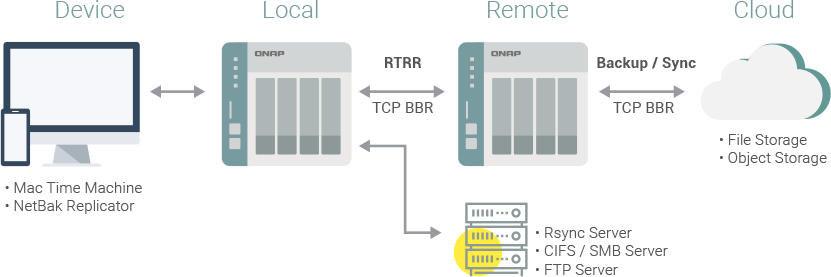
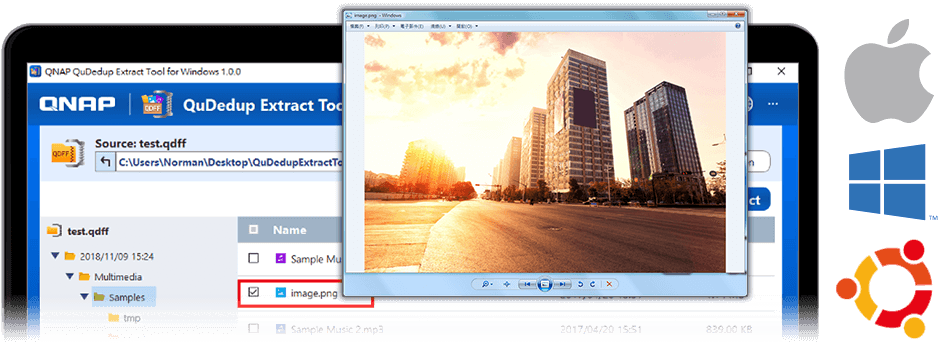
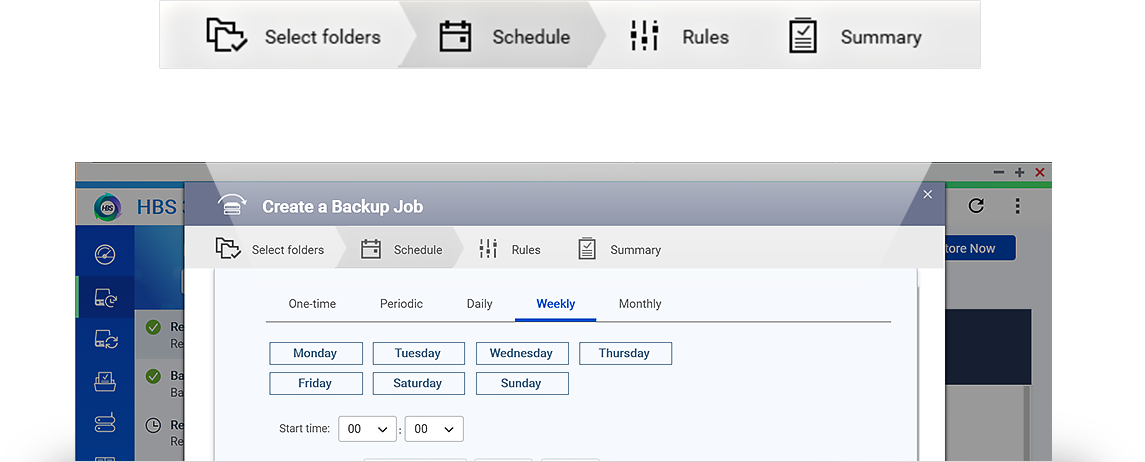
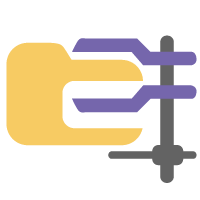
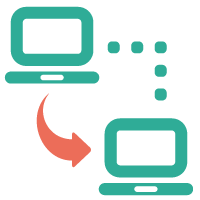
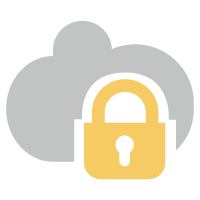













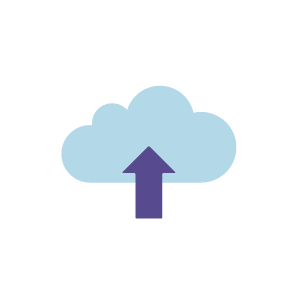
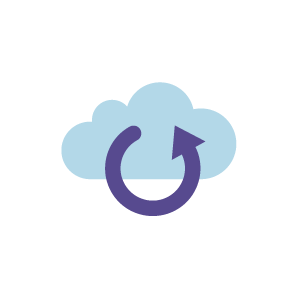
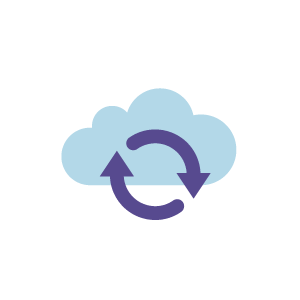

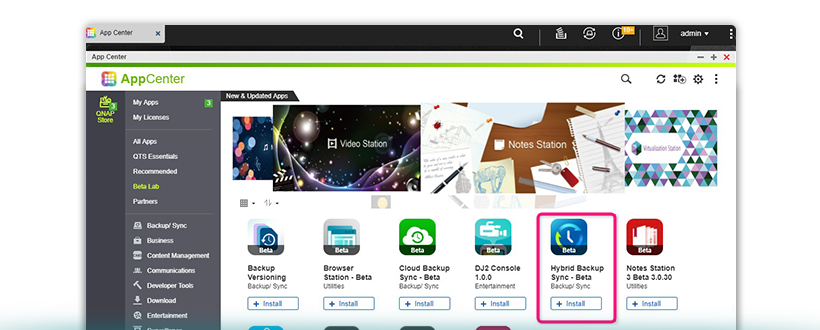
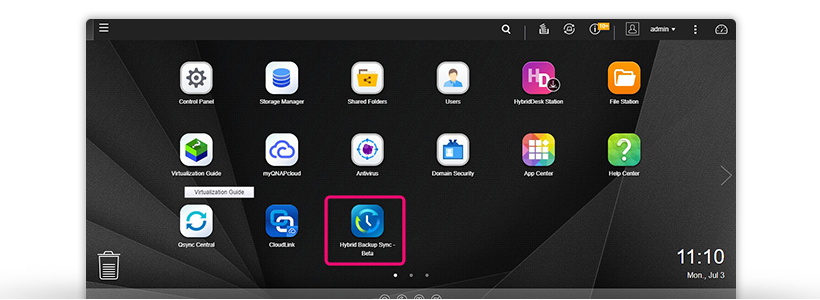

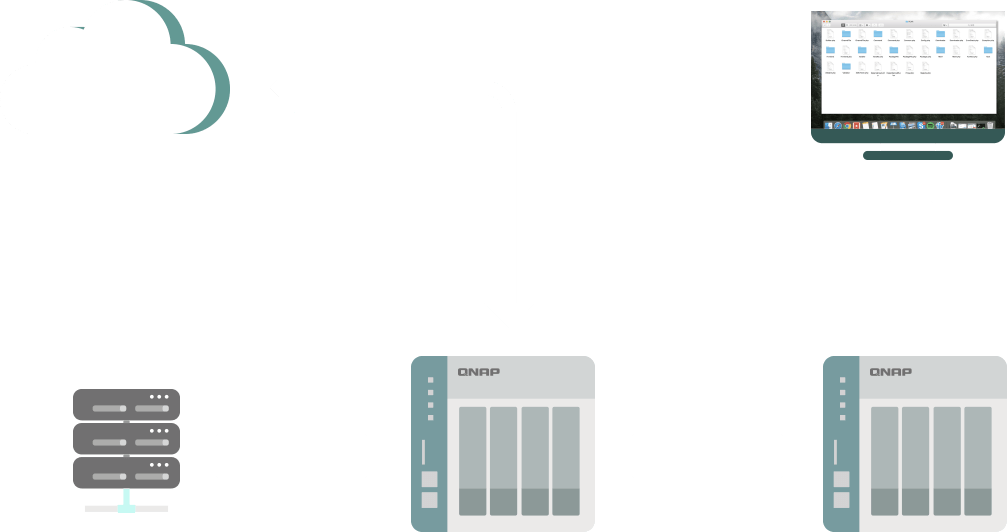
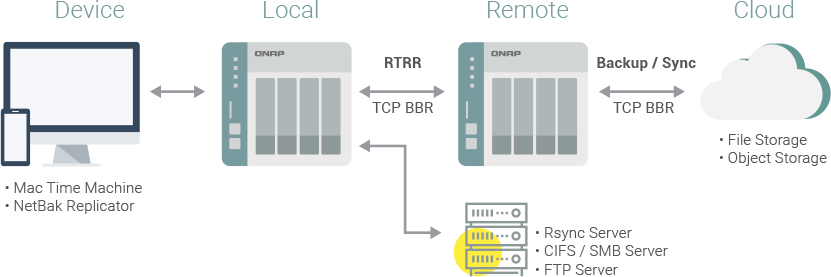
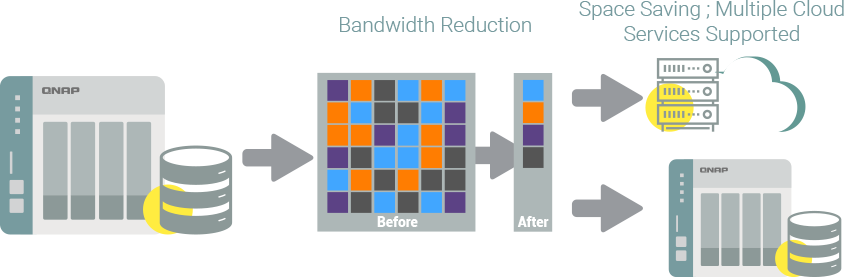
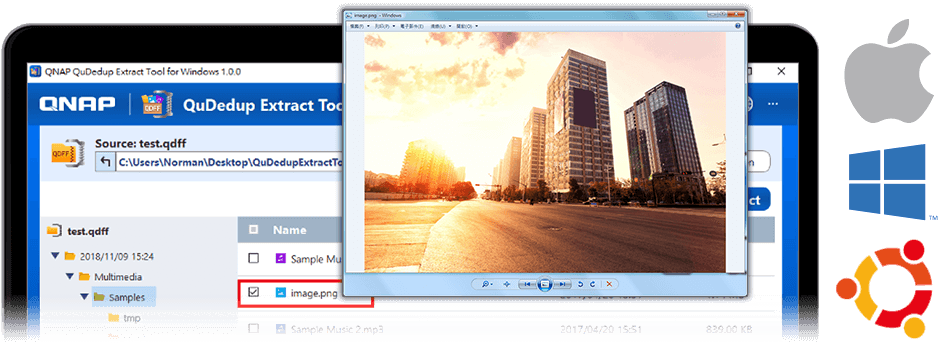
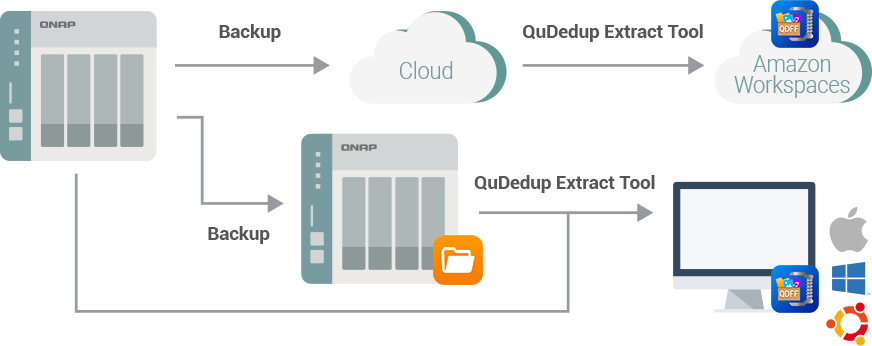
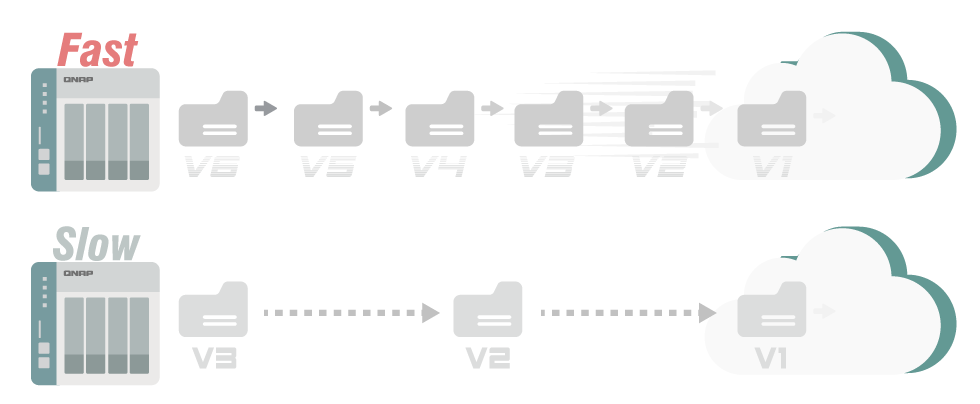
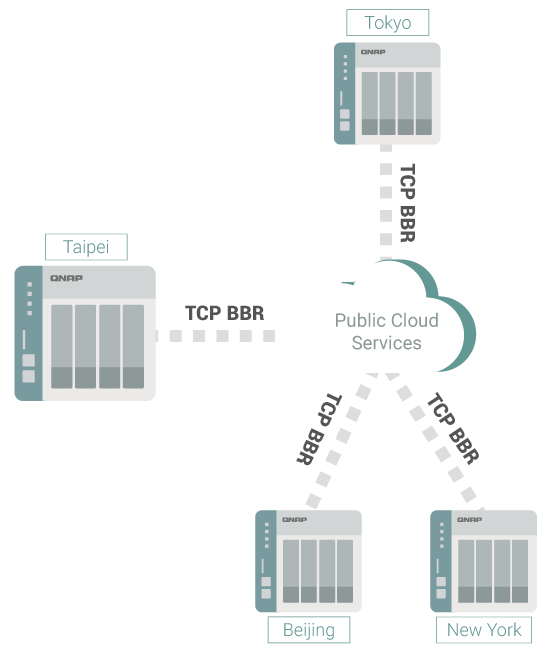

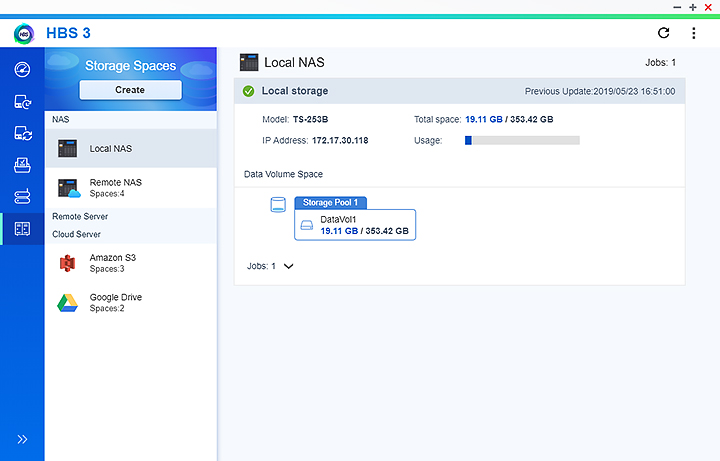
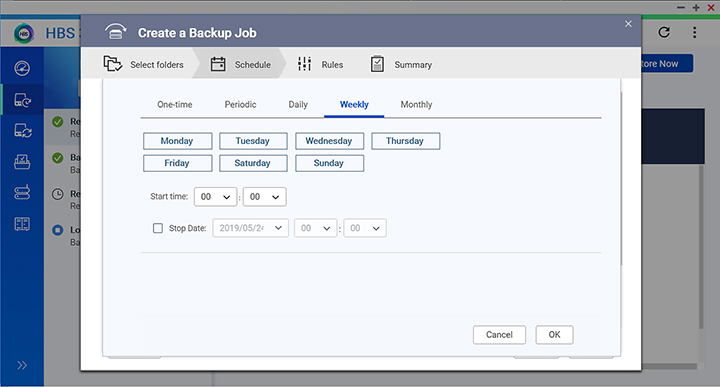
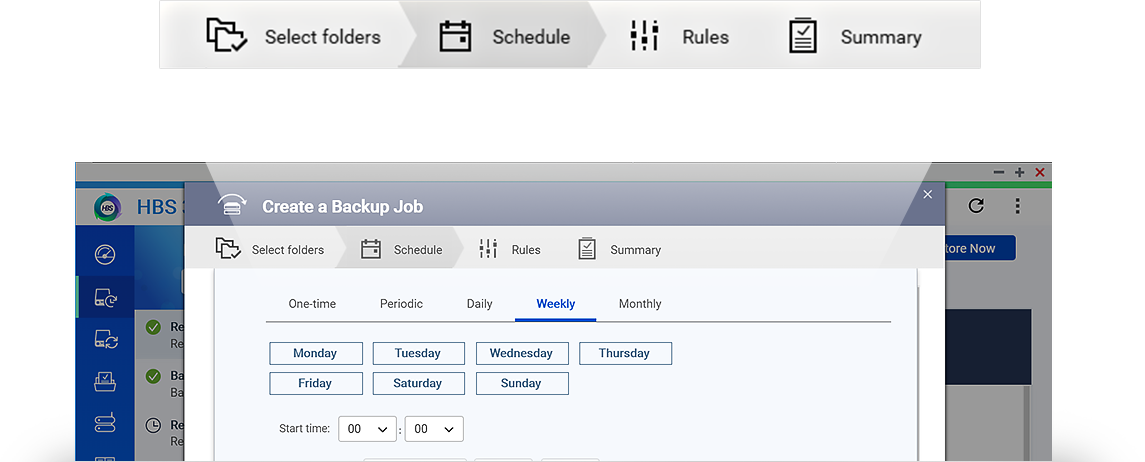
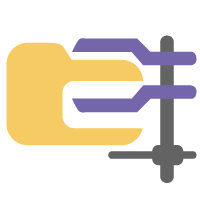 Фильтры для данных
Фильтры для данных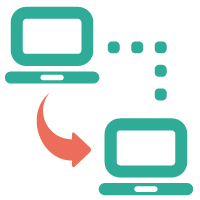 Быстрая обработка и передача
Быстрая обработка и передача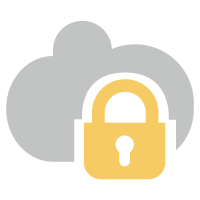 Безопасность при передаче
Безопасность при передаче